Page 1

Руководствопоэксплуатации
System
LIFEBOOK U772
Page 2
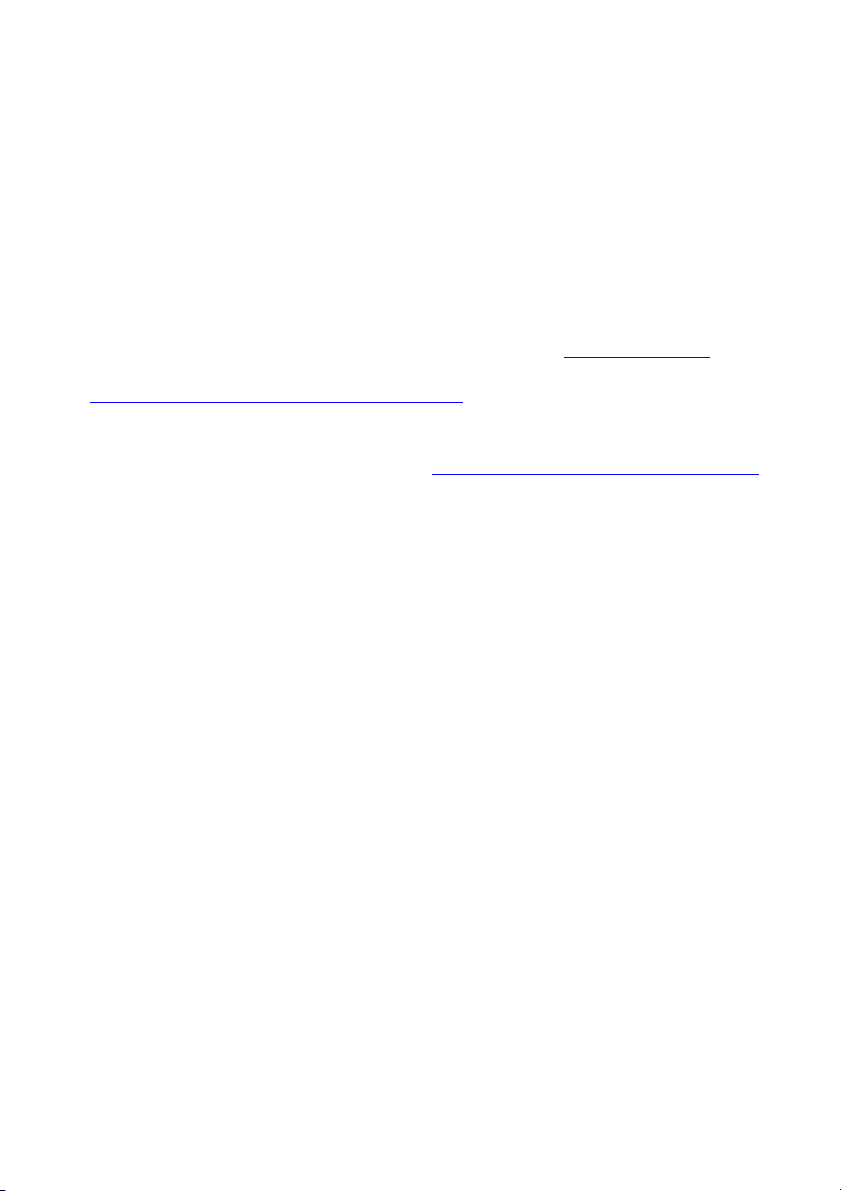
Поздравляем Вас с тем, что В
ы решили приобрести
инновационный продукт компании Fujitsu.
Актуальную информацию о наших изделиях, советы и рекомендации, а также обновления
программного обеспечения вы найдете в Интернете на сайте: "
Автоматические обновления драйверов можно получить на сайте:
http://support.ts.fujitsu.com/com/support/index.html"
"
При возникновении технических вопросов просим Вас обратиться:
• на нашу горячую линию/систему интерактивной помощи Service Desk (смотрите список
"Service Desk" иливИнтернетенасайте: "
• к вашему дилеру
• вмагазин, в котором вы приобрели устройство
Желаем Вам приятной работы с Вашей новой системой Fujitsu.
http://ts.fujitsu.com/support/servicedesk.html")
http://ts.fujitsu.com"
Page 3

Page 4

Авторское право
Fujitsu Tec
Опубликовано
Fujitsu Technology Solutions GmbH
Mies-van80807 M ünchen, Germany
Контакты
h
Все права соблюдены, включая авторские права. Компания оставляет за собой право на изменение технических
данных. Поставка в зависимости от наличия. Полнота, актуальность и правильность данных и иллюстраций
не гара
могут быть защищенными товарными знаками соответствующего производителя и/или могут быть защищены
авторским правом. Их использование третьими лицами в собственных целях может нарушать права владельца.
Дальн
hnology Solutions 04/12
der-Rohe-Straße 8
s.fujitsu.com/support
ttp://t
нтируются и, тем самым, исключается любая связанная с этим ответственность. Названия марок
ейшую информацию Вы найдете на сайте "
http://ts.fujitsu.com/terms_of_use.html"
№ заказа Fujitsu Technology Solutions: A26391-K364-Z320-1-5619, издание 1
Page 5
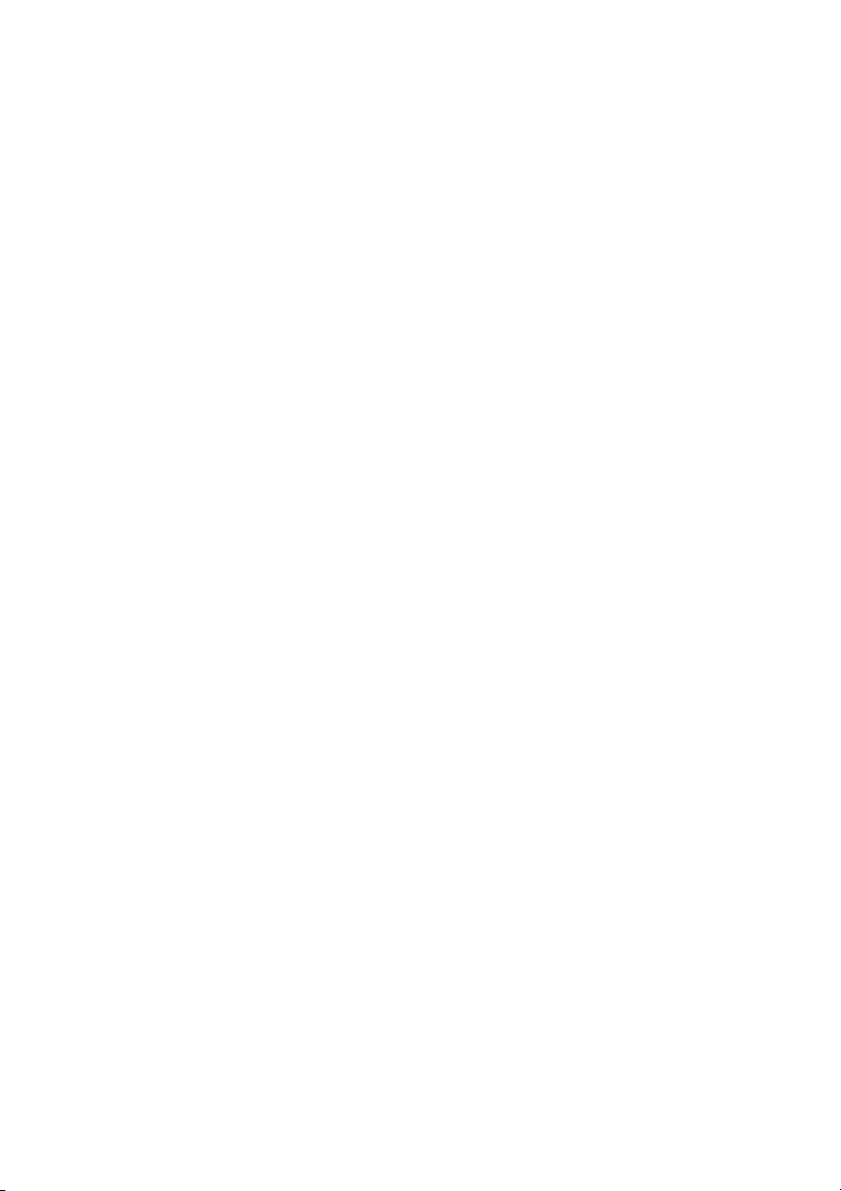
LIFEBOOK U772
Руководствопоэксплуатации
Использование передовых
технологий 9
Порты и элементы управления 11
Важные указания 13
Первое включение Вашего
устройства 17
Работасноутбуком 20
Защитные функции 41
Подключение внешних устройств 46
Монтаж и демонтаж компонент в
случае оказания сервисных услуг 50
Настройки в BI OS-Setup-Utility 51
Решение проблем и советы 54
Teхнические данные 62
Указания изготовителя 63
Указатель 64
Page 6
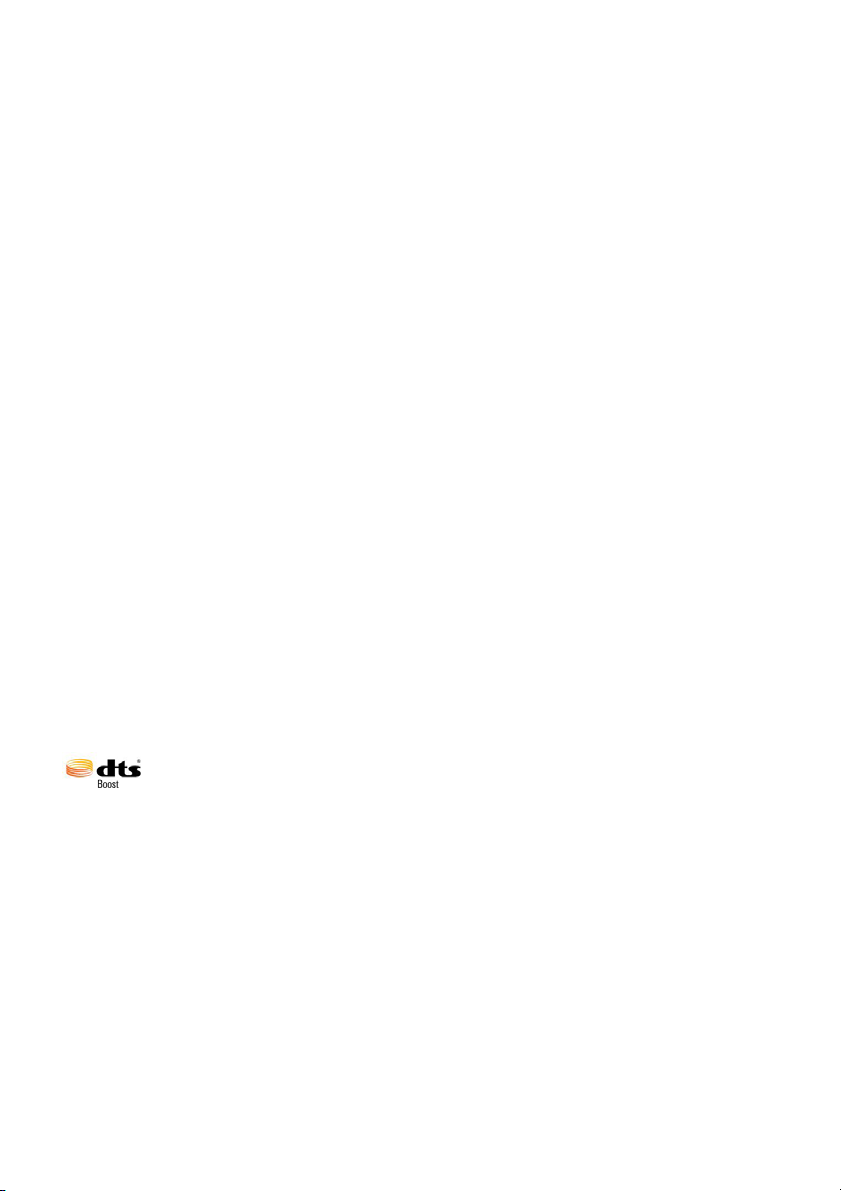
Microsoft, MS, Windows ХР и Windows 7 являются зарегистрированными
товарными знаками корпорации Майкрософт.
Adobe Reader — товарный знак компании Adobe Systems Incorporated.
MultiMediaCard — зарегистрированный товарный знак компании Infineon Technologies AG.
Sony и Memory Stick являются товарными знаками компании Sony Electronics, Inc.
Произведено по лицензии DTS Licensing Limited. DTS и символ являются зарегистрированными
товарными знаками &DTSBoostявляется товарным знаком компании DTS, Inc. Продукт
включает в себя программное обеспечение.©DTS,Inc.Мы сохраняем за собой все права.
Все прочие товарные знаки являются товарными знаками или зарегистрированными товарными
знаками, принадлежащими соответствующим владельцам, и признаны защищенными.
Copyright © Fujitsu Technology Solutions GmbH 2012
Все права защищены, в частности права на перевод, перепечатку, воспроизведение
посредством копирования или аналогичным образом (такжеиввидевыдержки).
Нарушение данного положения влечет за собой необходимость возмещения ущерба.
Все права защищены, в частности в случае выдачи патента или
регистрации промышленного образца.
Мы сохраняем за собой право на внесение изменений в условия поставок
и на технические изменения.
Page 7

Содержание
Содержание
Использование передовых технологий .............................................. 9
Дальнейшая информация .............................................................. 9
Усл овн ы е о боз начен ия ................................................................. 10
Порты и элементы управления ....................................................... 11
Важные указания ..................................................................... 13
Указания по технике безопасности ...................................................... 13
Дополнительные указания по технике безопасности для устройств с
радиокомпонентами .................................................................... 14
Энергосбережение ..................................................................... 14
Энергосбережение в операционной системе Windows ............................... 14
С ноутбуком в дорогу .................................................................. 15
Перед отъездом ................................................................... 15
Транспортировка ноутбука .......................................................... 15
Чистка ноутбука ........................................................................ 16
Первое включение Вашего устройства ............................................... 17
Распаковка и проверка устройства ..................................................... 17
Выбор места установки ................................................................ 18
Подключение сетевого адаптера ....................................................... 18
Первое включение устройства .......................................................... 19
Работа с ноутбуком .................................................................. 20
Индикаторы состояния ................................................................. 20
Включение ноутбука ................................................................... 22
Выключение ноутбука .................................................................. 22
Клавиатура ............................................................................ 23
Виртуальный блок цифровых клавиш ............................................... 25
Сочетания клавиш ................................................................. 26
Настройки страны и клавиатуры .................................................... 27
Сенсорная панель и ее клавиши ....................................................... 28
Перемещение курсора ............................................................. 28
Выбор объекта ..................................................................... 28
Выполнение команды .............................................................. 28
Перемещение объекта ............................................................. 29
Жидкокристаллический дисплей ........................................................ 29
Веб-камера ............................................................................ 30
Аккумулятор ........................................................................... 30
Зарядка аккумулятора, уход за ним и техническое обслуживание .................... 30
Использование энергосберегающих функций ........................................... 31
Карты памяти .......................................................................... 32
Поддерживаемые форматы ......................................................... 32
Установка карты памяти ............................................................ 32
Извлечение карты памяти .......................................................... 33
Динамики и микрофоны ................................................................ 33
SIM-карта .............................................................................. 34
Устан о вка SIM-карты ............................................................... 34
Извлечение SIM-карты ............................................................. 34
Wireless LAN / BlueTooth / UMTS (опция) ............................................... 35
Включение и выключение радиокомпонентов
....................................... 35
Fujitsu Technology Solutions 5
Page 8

Содержание
Настройка доступа WLAN .......................................................... 35
Доступ через UMTS ................................................................ 35
Сети Этернет и LAN .................................................................... 36
Ваш порт-репликатор .................................................................. 37
Подсоединения на порте-репликаторе .............................................. 37
Подключение ноутбука к репликатору порта ........................................ 38
Подключение сетевого адаптера к порту-репликатору ............................... 39
Включение ноутбука через репликатор порта ........................................ 39
Выключение ноутбука через порт-репликатор ....................................... 39
Отключение ноутбука от порта-репликатора ........................................ 40
Защитные функции ................................................................... 41
Настройка сканера отпечатков пальцев ................................................. 41
Использование SecurityLock ........................................................... 42
Введение защиты паролем в BIOS-Setup-Utility .......................................... 42
Защита BIOS-Setup-Utility (пароль администратора и пользователя) ................. 42
Защита паролем запуска операционной системы .................................... 44
Модуль ТРМ (Trusted Platform Module) (в зависимости от варианта исполнения) ......... 45
Активация TPM .................................................................... 45
Деактивация TPM .................................................................. 45
Подключение внешних устройств .................................................... 46
Подключение USB-устройств ........................................................... 47
Порт USB с функцией зарядки (AnytimeUSB charge) ................................ 48
Уда лени е USB-устройств надлежащим образом .................................... 48
Подключение внешних аудиоустройств ................................................. 49
Гнездо для подключения наушников ................................................ 49
Монтаж и демонтаж компонент в случае оказания сервисных услуг ................. 50
Настройки в BIOS-Setup-Utility ........................................................ 51
Запуск BIOS-Setup-Utility ............................................................... 51
Работа в BIOS-Setup-Utility ............................................................. 52
Завершение работы с BIOS-Setup-Utility ................................................ 52
Exit Saving Changes (Завершить с сохранением изменений)-Сохранение изменений и
завершение работы с BIOS-Setup-Utility ............................................ 52
Exit Discarding Changes (Завершить без сохранения изменений)–Отмена изменений и
завершение работы с BIOS-Setup-Utility ............................................. 52
Load Setup Defaults (Загрузить стандартные параметры)–Загрузка параметров по
умолчанию ......................................................................... 52
Discard Changes (Отменить изменения
)–Отменить изменения, не покидая
BIOS-Setup-Utility ................................................................... 53
Save Changes (Сохранить изменения)-Сохранить изменения, не покидая
BIOS-Setup-Utility .................................................................. 53
Save Changes and Power Off (Сохранить изменения и выключить питание) .......... 53
Решение проблем и советы .......................................................... 54
Помощь в трудной ситуации ............................................................ 55
Использование клавишы для отключения аккумулятора ................................. 55
Восстановление содержимого жесткого диска в Windows . . .............................. 56
Время суток или дата в ноутбуке не соответствуют действительным ..................... 56
При вводе определенных знаков на клавиатуре пишутся только цифры .................. 57
Жидкокристаллический дисплей ноутбука остается темным ............................. 57
Плохочитаютсяданныенажидкокристаллическомдисплееноутбука ................... 57
6 Fujitsu Technology Solutions
Page 9

Содержание
Внешний монитор остается темным .................................................... 58
Данные не выводятся на внешний монитор или перемещаются по экрану ............... 58
Ноутбук не запускается после включения ............................................... 59
Ноутбук прекратил работу .............................................................. 59
Принтер не печатает ................................................................... 59
Радиосвязь с одной из сетей не работает ............................................... 60
Сообщения о сбоях на экране .......................................................... 60
Teхнические данные .................................................................. 62
LIFEBOOK ............................................................................. 62
Аккумулятор ........................................................................... 62
Сетевой адаптер ....................................................................... 62
Указания изготовителя ............................................................... 63
Утилизация отходов и их повторное использование ..................................... 63
Заявления о соответствии товара (Declarations of Conformity) ........................... 63
СЕ-маркировка ........................................................................ 63
Указатель ............................................................................. 64
Fujitsu Technology Solutions 7
Page 10

Содержание
8 Fujitsu Technology Solutions
Page 11
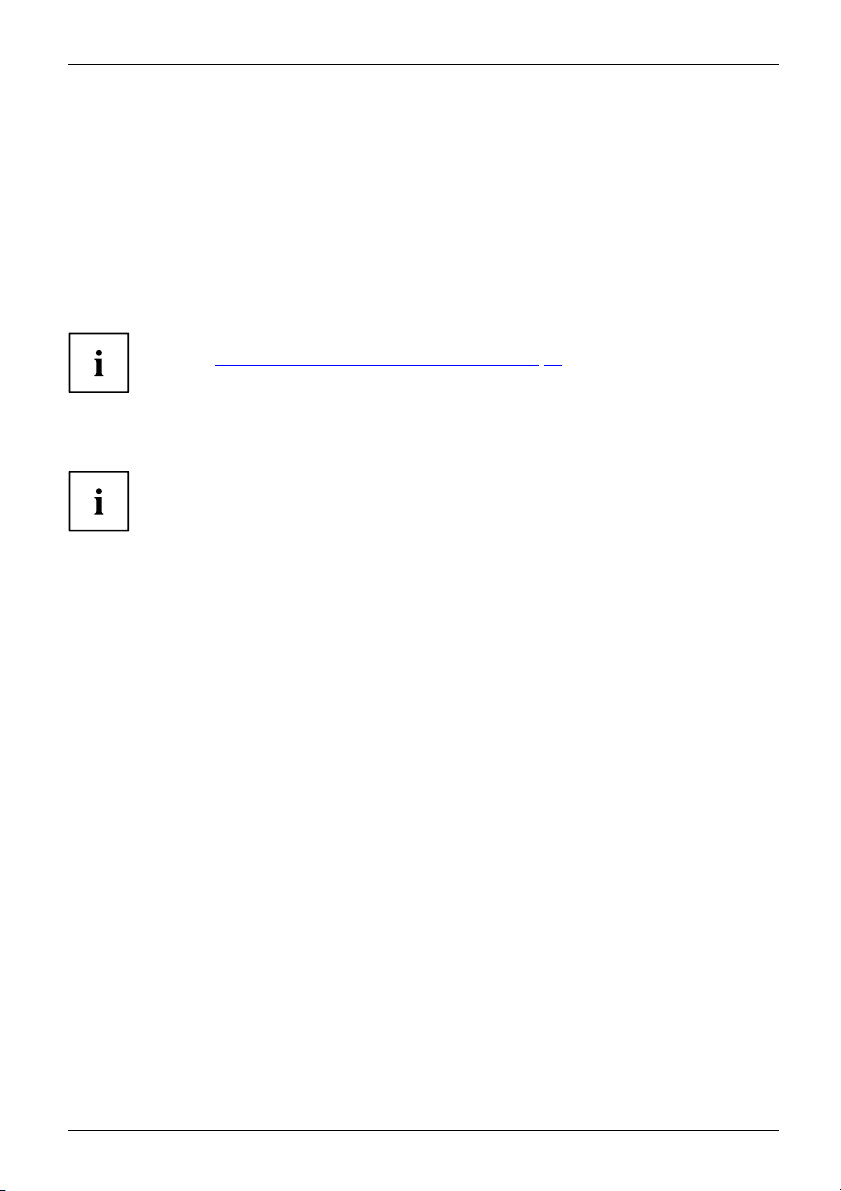
Использование передовых технологи
й
Использование передовых техн
... и эргономичный дизайн делают Ваше устройство удобным в пользовании и надежным
спутником.
Устройство очень быстро загружается, сразу же готово к работе и благодаря большой
емкости аккумулятора обеспечивает продолжительное время работы.
При помощи удобной программы настройки "BIOS-Setup-Utility" Вы можете управлять
аппаратным обеспечением Вашего ноутбука и обеспечивать лучшую защиту Вашей системы
от доступа посторонних лиц, используя мощные возможности защиты паролем.
Информация о портах и элементах управления Вашего ноутбука содержится
вглаве"
Порты и элементы управления", Сторона 11.
ологий
Дальнейшая информация
Драйверы Windows для Вашего устройства можно найти на нашем
Интернет-сайте. Ваше устройство не поддерживает другие операционные
системы. Компания Fujitsu Technology Solutions не несет ответственности
при использовании других операционных систем.
Разделы настоящего руководства, посвященные программному обеспечению,
относятся к продуктам компании Microsoft, входящим в комплект поставки.
При установке других программных продуктов соблюдайте указания изготовителя.
Fujitsu Technology Solutions 9
Page 12

Использование передовых технологи
й
Условные обозначения
обозначение указаний, при несоблюдении которых может быть
причинен вред здоровью, нарушена работоспособность устройства
или безопасность данных. Ус тро йст во, поврежденное вследствие
несоблюдения данных указаний, не подлежит дальнейшему
гарантийному обслуживанию.
обозначение важной информации о надлежащем использовании
устройства
►
Этим шрифтом
Этим шрифтом
Этим шрифтом
"Этим шрифтом"
а
Клавиш
Этим шрифтом выделяются понятия и тексты, которые особо подчеркиваются,
обозначение действий,
обозначение результата
выделяются операции по вводу данных, которыеВывыполняетес
помощью клавиатуры в диалоговом окне программы или в командной
строке, например, Ваш пароль ( Name123) или команда по запуску
программы (start.exe)
выделяется информация, которую программа выводит на экран,
например: Процесс установки завершен.
выделяются
• понятия и тексты в интерфейсе программы, например: Нажмите
Сохранить.
• названия программ или имена файлов, например, Windows или
setup.exe.
выделяются
• перекрестные ссылки на другие разделы, например "Ук азания по
технике безопасности"
• перекрест
Дополните
• Названия компакт-дисков,DVD-дисков, атакжеобозначенияи
заглавия других материалов, например: "CD/DVD Drivers & Utilities"
или справочник "Safety/R egulations" (Безопасность/Инструкции)
обозначает клавишу на клавиатуре, например:
например: Не выключайте устройство
ные ссылки на внешний источник, например, веб-адрес:
льную информацию см. на сайте "
которые должны быть выполнены Вами.
http://ts.fujitsu.com"
F10
10 Fujitsu Technology Solutions
Page 13

Порты и элементы управления
Порты и элементы управления
В данной главе показаны отдельные компоненты аппаратного обеспечения Вашего
устройства. Вы получите обзорную информацию об индикаторах и портах устройства.
Ознакомьтесь с этими элементами, прежде чем приступить к работе с устройством.
Передняя сторона
1
5
2
3
4
9
1=Веб-камера (опция)
2=Индикаторы состояния
3=Прикладная клавиша
4=Сетевой выключатель
5=Микрофон
Левая сторона
1 2 3 4
1=Гнездо постоянного тока (DC IN)
2=Пр
испособление Kensington Lock
8
67
6=Сканер отпечатков пальцев
7=Индикаторы состояния
8=Сенсорная панель
9=Клавиши сенсорной панели
3=Порт USB 2.0
4=Гн
5
ездо для подключения наушников
Fujitsu Technology Solutions 11
Page 14

Порты и элементы управления
Правая сторона
1 2 3 4
1=Гнездо для карт памяти
2=Порт USB 3.0 (слева без функции
зарядки, справа с функцией зарядки
(Anytime USB charge)
Нижняя сторона
1=Динамики
2=Гнездо д
3=Разъем порта-репликатора
ля SIM-карты
3=Разъем HDMI
4=Порт LAN
11
4
3
2
4=Клавиша для отключения аккумулятора
(утоплена)
12 Fujitsu Technology Solutions
Page 15

Важные указания
ВажныеуказанияУказания
Указания по технике безопасности
УказанияпотехникебезопасностиУказания
Настоящий раздел содержит указания по технике безопасности, которые
обязательно должны соблюдаться при обращении с Вашим ноутбуком. Прочие
указания предоставят Вам полезную информацию о Вашем ноутбуке.
Соблюдайте указания по технике безопасности, приведенные в
справочнике "Safety/Regulations" (Безопасность/Инструкции) иследующие
указания по технике безопасности.
Соблюдайте указания, содержащиеся в разделах, которые обозначены
условным знаком, показанным рядом с текстом.
При подсоединении и отсоединении кабелей соблюдайте указания
настоящей инструкции по эксплуатации.
Перед вводом ноутбука в эксплуатацию и перед его первым включением
необходимо соблюсти указания по условиям окружения, приведенные
вглаве""
включение Вашего устройства", Сторона 17".
При чистке cоблюдайте указания, приведенные в разделе
"
Чистка ноутбука", Сторона 16.
Соблюдайте дополнительные указания по технике безопасности
для устройств с радиокомпонентами, изложенные в справочнике
"Safety/Regulations" (Безопасность/Инструкции).
Соблюдайте указания, приведенные в главе "
в случае оказания сервисных услуг", Сторона 50.
Teхнические данные", Сторона 62" ивглаве""Первое
Монтаж и демонтаж компонент
Важные указания
Настоящий но
средствам и
впредусмо
Вы приобре
Fujitsu Technology Solutions 13
утбук соответствует требованиям техники безопасности, предъявляемым к
нформационной техники. Если Вы сомневаетесь, можете ли Вы установить ноутбук
тренном для этих целей окружении, обратитесь в фирменный магазин, в котором
ли его, или на нашу горячую линию/интерактивную систему помощи "Service Desk".
Page 16

Важные указания
Дополнительные указания по тех
нике
безопасности для устройств с радиокомпонентами
Радиокомпон ентWirelessLANBlu etooth,указанияпотехникебезопасности
Если в Вашем ноутбуке имеется в
Bluetooth, UMTS), при обраще
следующиеуказанияпотехник
• Приполетенасамолетеилип
• Выключайте радиокомпоненты находясь в больнице, операционном зале или
вблизи медицинских электронных систем. Передаваемые радиоволны могут оказать
негативное воздействие на работу медицинского оборудования.
• Выключайте радиокомпон
газов или во взрывоопас
так как передаваемые ра
Информация о включен
главе "
Включение и вы
строенный радиокомпонент (Wireless LAN ,
нии с ноутбуком необходимо соблюдать
ебезопасности:
оездке в автомобиле следует отключать радиокомпоненты.
енты при нахождении устройства вблизи воспламеняющихся
ном окружении (заправочная станция, лакировочная мастерская),
диоволны могут вызвать взрыв или пожар.
ии и выключении радиокомпонентов содержится в
ключение радиокомпонентов", Сторона 35.
Энергосбережение
УказанияЭнергияЭкономияток опотребления
Выключайте ноутбу
внешние подключ
энергосберегаю
продлевается ср
Увеличивается
окружающую сре
к на время, в течение которого Вы им не пользуетесь. Выключайте
енные устройства, если не пользуетесь ими. При использовании
щих функций ноутбук потребляет меньше энергии. Благодаря этому
ок работы с ноутбуком до повторной зарядки аккумулятора.
энергетическая эффективность и уменьшается нагрузка на
ду. Вы экономите деньги и бережете окружающую среду.
Энергосбережение в операционной системе Windows
► Пользуйтесь имеющимися в распоряжении энергосберегающими функциями, описанными
вглаве"
14 Fujitsu Technology Solutions
Использование энергосберегающих функций", Сторона 31.
Page 17
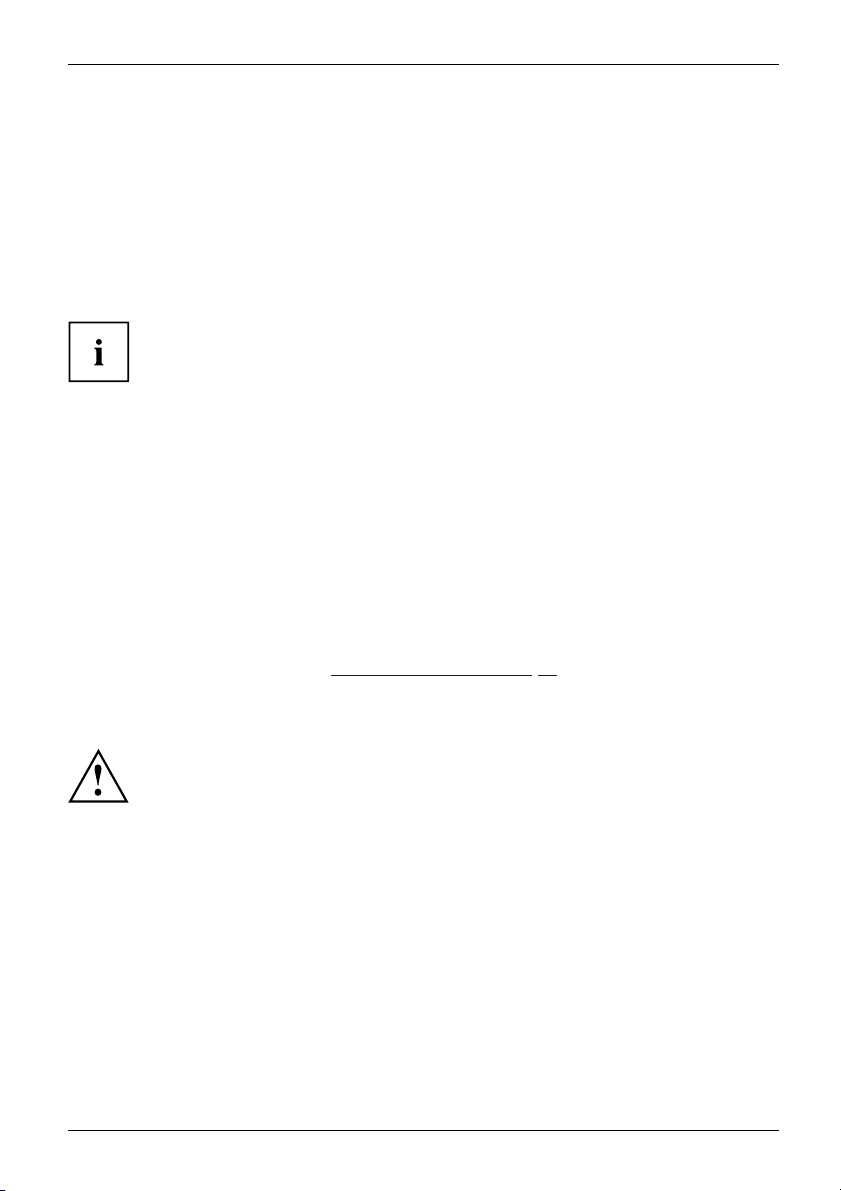
Важные указания
С ноутбуком в дорогу
МобильныйрежимУказанияТранспортировкаНоутбук
Соблюдайте следующие указания, если Вы берете ноутбук с собой в дорогу.
Перед отъездом
► Сделайте резервную копию важных данных с жесткого диска.
НоутбукПутешествие,ноутбук
► Для обеспечения безопас
обмене данными возможен
ности данных выключите радиокомпонент. При беспроводном
также прием данных посторонними лицами.
Указания по активации к
на радиокомпоненты Ваш
►ЕслиВыжелаетеполь
авиакомпании, разр
ешено ли это.
зоваться ноутбуком в самолете, узнайте в
одирования данных содержатся в документации
его устройства.
Если Вы отправляетесь в зарубежную поездку
► В случае поездок з
может работать от
для Вашего ноутбу
трансформатор
► Убедитесь в совместимости местного напряжения сети и сетевого кабеля. Если это не так,
приобретите сетевой кабель, соответствующий условиям страны, в которую Вы едете.
►Обратитесьвс
вопросом о том
радиокомпон
а рубеж убедитесь заранее в том, что сетевой адаптер
напряжения в сети места назначения. Если нет, приобретите
ка соответствующий сетевой адаптер. Использование иных
ов напряжения не допускается!
оответствующую организацию в той стране, в которую Вы направляетесь, с
, разрешено ли в этой стране использование ноутбуков со встроенным
ентом (см. также "
СЕ-маркировка", Сторона 63).
Транспортировка ноутбука
Защищайте ноутбук от сильных сотрясений и чрезмерного нагрева (например,
солнечными лучами при поездке в автомобиле).
►ЕслиВаше
носител
ТранспортировкаНоутбук
► Выключите ноутбук.
►Отсоед
► Отсоедините кабель сетевого адаптера и кабели передачи данных всех внешних устройств.
► Закро
► Используйте для транспортировки приспособленный для этого футляр для
ноутбука, обеспечивающий защиту от толчков и ударов.
устройство оснащено оптическим дисководом, извлеките все
иданных(например, CD, DVD) из дисководов.
ините штекеры сетевого адаптера и всех прочих внешних устройств от розеток.
йте жидкокристаллический дисплей.
Fujitsu Technology Solutions 15
Page 18
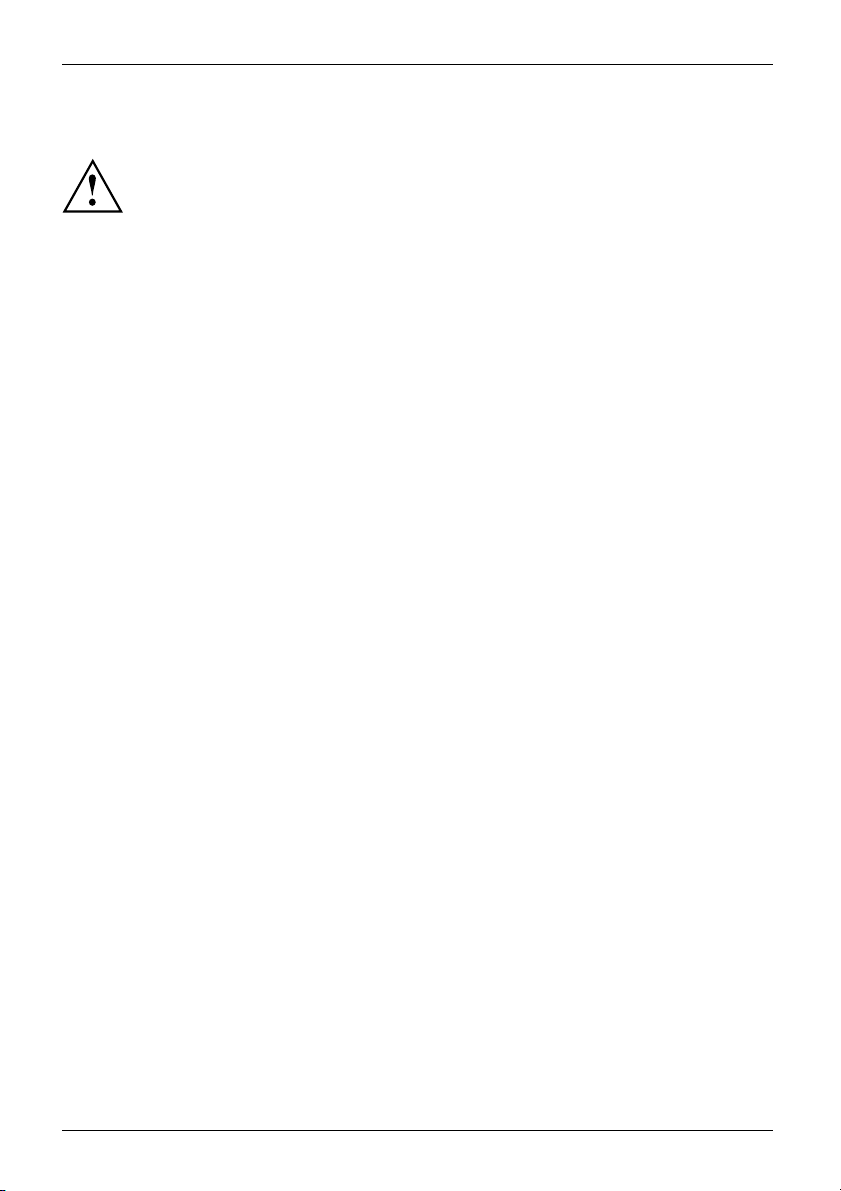
Важные указания
Чистка ноутбука
Чистка внутреннего пространства корпуса может производиться
только авторизованными специалистами.
Пользуйтесь только специальными чистящими средствами для компьютеров.
Обычные бытовые чистящие средства и политуры могут повредить надписи
на клавишах и ноутбуке, лакокрасочное покрытие или сам ноутбук.
Следитезатем, чтобы внутрь устройства не попадала жидкость.
Жидкокристаллический дисплей очень чувствителен к царапанию! Очищайте
поверхность дисплея только очень мягкой, слегка увлажненной тканью.
►Выключитеноутбук.
ЧисткаУказанияНоутбукКлавиатураСенсорнаяпанельЖидкокристаллическийдисплейДисплейCrystal-View
► Чтобы предотвратить непреднамеренное включение устройства, выньте
штекер сетевого адаптера из розетки.
Поверхность корпус
используйте влажн
средства для мытья
Клавиатуру и сенсорную панель (при ее наличии) можно чистить
дезинфицирующими салфетками.
Следитезатем, чтобы внутрь устройства не попала влага.
а можно очистить сухой тряпкой. При сильных загрязнениях
ую салфетку, смоченную в воде с небольшим добавлением
посуды и тщательно отжатую.
16 Fujitsu Technology Solutions
Page 19

Первое включение Вашего устройства
Первое включение Вашего устро
ПервоевключениеВводвэксп луатацию
Если Вы желаете работать с устройством в режиме питания от аккумулятора,
аккумулятор должен быть заряжен.
При работе в мобильном режиме встроенный аккумулятор питает устройство
необходимой электроэнергией. Вы можете продлить время работы с ним, если
будете использовать энергосберегающие функции.
Отом, как следует подключать внешние устройства (например, мышь, принтер) к Вашему
устройству, рассказывается в руководстве по эксплуатации Вашего устройства.
Распаковка и
Соблюдайте инструкции главы "Важные указания", Сторона 13.
Если Ваше устройство оснащено операционной системой Windows, необходимые
драйверы аппаратного обеспечения и входящее в комплект поставки
программное обеспечение уже предварительно установлены.
Перед первым включением устройства подключите его через сетевой адаптер к
сетевому напряжению, см. "
адаптер должен быть подключен в течение всего процесса установки.
При первом включении Вашего устройства выполняется системная проверка.
На экране дисплея могут появляться различные сообщения. Дисплей на
короткое время может становиться темным или мигать.
Следуйте указаниям на дисплее.
Ни в коем случае не выключайте Ваше устройство во время
процесса первого включения.
Подключение сетевого адаптера", Сторона 18 . Сетевой
проверка устройства
В случае обнаружения повреждений, полученных при транспортировке,
следует незамедлительно поставить об этом в известность магазин,
в котором было приобретено изделие!
йства
►Распакуйтевседетали.
УпаковкаТранспо ртировка
► Проверьт
транспо
Fujitsu Technology Solutions 17
е устройство на наличие видимых повреждений, полученных при
ртировке.
Сохрани
те упаковку на случай возможного возврата товара.
Page 20
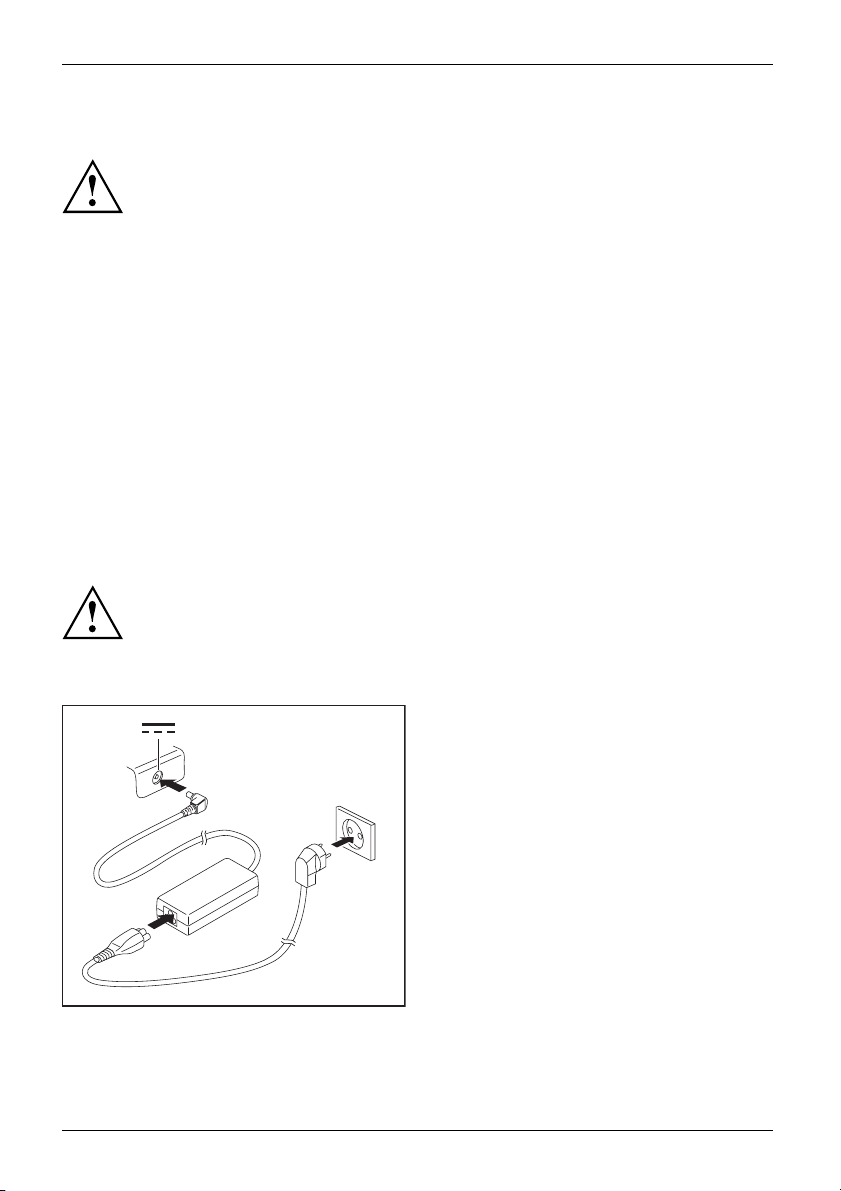
Первое включение Вашего устройства
Выбор места установки
ВыборместаустановкиУстройств оСетевойадаптер
Перед установкой устройства следует выбрать для него подходящее
место. Следуйте при этом следующим указаниям:
• Ни в коем случае не устанавливайте устройство и сетевой
адаптер на теплочувствительную подкладку. Вследствие этого
подкладка может быть повреждена.
• Никогда не устанавливайте устройство на мягкую поверхность (например, на
ковер, на мягкую мебель или же на кровать). Это может привести к блокировке
вентиляционных отверстий и повреждению ноутбука вследствие перегрева.
• При нормальной работе нижняя сторона устройства нагревается. Длительный
контакт с кожей может вызвать неприятные ощущения и даже ожоги.
• Ставьте устройство на прочную, ровную и нескользкую поверхность.
Помните, что резиновые ножки устройства могут оставлять отпечатки
на чувствительных поверхностях.
• Для достаточной вентиляции свободное пространство возле устройства
и сетевого адаптера должно быть не менее 100 мм.
• Никогда не закрывайте вентиляционные отверстия устройства.
• Устройство следует предохранять от нежелательных воздействий окружающей
среды. Защищайте устройство от пыли, влажности и нагрева.
Подключение сетевого адаптера
ГотовностькработеСетевойадаптер
Соблюдайте указания по технике безопасности, приведенные в прилагаемом
справочнике "Safety/Regulations" (Безопасность/Инструкции).
Входящий в комплект поставки сетевой кабель соответствует стандартам страны,
в которой Вы купили устройство. Проследите за тем, чтобы сетевой кабель
соответствовал стандартам страны, в которой он будет использоваться.
► Вставьте сетевой кабель (1) вадаптер.
► Вставьте сетевой кабель (2) врозетку.
► Подключите кабель сетевого адаптера (3)
кгнездупостоянноготока(DC IN)
3
устройства.
2
1
18 Fujitsu Technology Solutions
Page 21

Первое включение Вашего устройства
Первое включение устройства
Первоевключение
При первом включении устройства производятся установка и конфигурирование
программного обеспечения, входящего в комплект поставки. Поскольку данный
процесс не может быть прерван, следует запланировать для этого определенное
время и подключить устройство через сетевой адаптер к сетевому напряжению.
Во время установки программного обеспечения перезагрузка устройства
допускается только по требованию системы!
Для того, чтобы облегчит
диске предварительно у
ь Вам ввод в эксплуатацию Вашего устройства, на жестком
становлена операционная система.
► Включите Ваше устройст
во.
► При установке программного обеспечения следуйте выводимым на экран инструкциям.
Если на Вашем устройстве установлена операционная система Windows,
дополнительную информацию к системе, а также драйверы, вспомогательные
программы, обновления, справочники и т.д. Вы сможете найти на Вашем
устройстве или в Интернете на сайте "
http://ts.fujitsu.com/support".
Fujitsu Technology Solutions 19
Page 22

Работа с ноутбуком
Работа с ноутбуком
Работа,ноутбукНоутбук
В данной главе описываются основы работы с Вашим ноутбуком. Отом, как следует
подключать внешние устройства (например, мышь, принтер) кноутбуку, рассказывается
вглаве"
Индикаторы состояния
Индикаторысостояния
Индикаторы состояния информируют о состоянии электропитания,
дисководов и функций клавиатуры.
Подключение внешних устройств", Сторона 46.
Соблюдайте указания в главе "Важные указания", Сторона 13.
Индикатор
состояния Описание
Индикат
ИндикаторрежимаожиданияИндикаторрежимаработы
• Индикат
ор режима работы / режима ожидания
ор горит: Ноутбук включен.
• Индикатор мигает: Ноутбук находится в режиме Standby (режиме
ожидания).
• Индик
атор не горит: Ноутбук выключен.
20 Fujitsu Technology Solutions
Page 23

Индикатор
состояния Описание
Индикатор зарядки аккумулятора / подключение к сети
Уровень зарядки аккумулятора отображается индикатором.
• Индикатор горит зеленым цветом: Аккумулятор заряжен.
• Индикатор горит оранжевым цветом: Сетевой адаптер подключен,
аккумулятор заряжается.
• Индикатор мигает красным цветом: Произошла ошибка.
• Индикаторнегорит: Сетевой адаптер не подключен.
ИндикаторбатареиСимволбатареиИндикатораккумулятора
Индикатор зарядки аккум
Уровень зарядки аккумул
Сетевой адаптер подклю
• Индикатор горит синим
• Индикатор горит оранжевым цветом: Аккумулятор заряжается.
• Индикатор мигает ор
но аккумулятор не мо
слишком высокую ил
зарядки будет прод
станет допустимой
• Индикаторнегорит: Система находится в режиме работы от
аккумулятора, и сетевой адаптер не подключен.
ИндикаторбатареиСимволбатареиИндикатораккумулятора
Индикатор диск
ДисководИндикатор
Индикатор гори
(например, кже
Индикатор Num
ИндикаторNumLock
Индикатор гор
блок цифровы
расположенн
Индикатор Caps Lock
ИндикаторCapsLock
Индикатор горит: Была нажата клавиша регистра (Caps Lock). Все
буквы выводятся как заглавные. В случае клавиш с несколькими
знаками выводится знак, расположенный в верхней левой части
клавиши.
Индикатор радиокомпонентов
• Индикатор горит: Радиокомпоненты включены.
• Индикаторнегорит: Радиокомпоненты выключены.
• Индикатор мигает: Активирована технология vPro.
Радиокомпоненты включены, когда ноутбук находится в режиме
ожидания, режиме простоя или выключен.
Индикатор Scroll Lock
ИндикаторScrollLock
Индикатор горит: Была нажата комбинация клавиш
Значение зависит от соответствующей прикладной программы.
иша EСО
Клав
виша запускает утилиту Power Saving Utility, с помощью которой
Кла
экономии энергии можно отключать неиспользуемые компоненты.
для
Работасноутбуком
улятора / подключение к сети
ятора отображается индикатором.
чен:
цветом: Аккумулятор полностью заряжен.
анжевым цветом:Cетевой адаптер подключен,
жет быть заряжен, т.к. аккумулятор имеет
и слишком низкую температуру. Процесс
олжен, как только температура аккумулятора
.
овода
т: Осуществляется доступ к одному из дисководов
сткому диску, кдисководуCD/DVD).
Lock
ит: Была нажата клавиша
Num
. Виртуальный
хклавишвключен. Могут быть введены знаки,
ые в верхней правой части клавиш.
Fn+Scroll LK
.
Fujitsu Technology Solutions 21
Page 24

Работа с ноутбуком
Включение ноутбука
Загорится значок режима работы ноутбука.
Выключение ноутбука
Перед выключением устройства сохраните Ваши данные и закройте все
приложения. Иначе существует опасность потери данных.
► Откиньте жидкокристаллический
дисплей вверх.
Ноутбук
► Для включения ноутбука нажмите на
кнопку сетевого выключателя в течение
приблизительно 1 секунды.
► Закончите работу операционной системы
надлежащим образом (например, в
Windows через меню Пуск посредством
функции Символ "Пуск"-Отключение - ОК).
Ноутбук
► Если ноутбук не выключился
автоматически, придержите кнопку
сетевого выключателя в нажатом
положении в течение примерно
пяти секунд.
► Закройте жидкокристаллический
дисплей.
22 Fujitsu Technology Solutions
Page 25

Работасноутбуком
Клавиатура
КлавиатураЦифроваяклавиатураБлокцифровыхклавишКлавиши
Клавиатура сконструирована таким образом, что в распоряжении имеются все
функции расширенной клавиатуры. Некоторые функции расширенной клавиатуры
воспроизводятся с помощью комбинаций клавиш.
Приведенное ниже описание клавиш действительно для операционной системы Windows.
Дальнейшие функции клавиш описаны в справочнике к Вашей прикладной программе.
На следующем рисунке показано, каким образом производится вывод знаков в
случае клавиш с несколькими знаками. Данный пример действителен в случае,
если не нажата клавиша регистра (Caps Lock).
Клавиатура Вашего ноутбука подвержена постоянному износу, вызванному
обычным пользованием. Наибольшую нагрузку испытывают в первую очередь
надписинаееклавишах. По истечении срока пользования ноутбуком
возможно стирание надписей на клавишах клавиатуры.
Рисунок может отличаться от Вашего варианта устройства.
Num
+
=
0
=
0
}
}
=
0
=
}
0
+
=
0
}
}
Alt Gr
Fujitsu Technology Solutions 23
Page 26

Работа с ноутбуком
Клавиша Описание
Клавиша возврата (Backspace)
Клавиша возврата стирает знак с
Клавишавозврата(Backspace)Клавишавозврата
Клавиша табуляции
Клавиша табуляции перемещает курсор к следующему знаку
табулятора.
Клавишатабуляции
Клавиша ввода (Return, Enter, клавиша абзаца, клавиша возврата
каретки)
Клавиша ввода завершает строку команды. При нажатии клавиши
ввода производится выполнение введенной команды.
)
КлавишаENTERENTERENTERКлавишаабзаца(ENTER
лева от курсора.
Клавиша регистра (Ca
Клавиша регистра ак
информационной обл
символ. Врежимезаг
случае клавиш с нес
в верхней левой час
выключить с помощь
КлавишарегистраCapsLock
ps Lock)
тивирует режим заглавных букв, в
асти Windows отображается соответствующий
лавных букв все буквы выводятся как заглавные. В
колькими знаками выводится знак, расположенный
ти клавиши. Режим заглавных букв можно
ю клавиши переключения (Shift).
Клавиша переключения (SHIFT)
Клавиша переключения "Shift" позволяет производить вывод заглавных
букв. В случае клавиш с несколькими знаками выводится знак,
расположенный в верхней левой части клавиши.
КлавишапереключенияShift
Клавиша Fn
Fn
Клавиша
клавише с несколькими знаками (см. "
КлавишаFn
Клавиши кур
Клавиши ку
соответст
или вправо
КлавишикурсораУправлениекурсором
Клавиша п
Клавиша
пуска
Клавиша
активирует специальную функцию, обозначенную на
Сочетания клавиш", Сторона 26).
сора
рсора предназначены для перемещения курсора
венно направлению стрелки на клавише: вверх, вниз, влево
.
уска
пуска служит для вызова начального меню Windows.
Клавиша меню
Клавиша меню вызывает меню для выделенного объекта.
24 Fujitsu Technology Solutions
Page 27

Работасноутбуком
Виртуальный блок цифровых клавиш
ПолецифровойклавиатурыВиртуальныйблокцифровыхклавишNumLock
Для того, чтобы Вы могли использовать в определенных прикладных программах клавиши
цифровой клавиатуры, имеется виртуальный блок цифровых клавиш. На клавиатуре Вы
можете опознать клавиши виртуального блока цифровых клавиш по цифрам и символам в
правой верхней части соответствующих клавиш. Если виртуальный блок цифровых клавиш
включен, Вы можете выводить знаки, размещенные в верхней правой части клавиш.
Изображенная ниже раскладка клавиатуры может отличаться от
клавиатуры Вашего варианта устройства.
1=Знаки, действительные в случае, если
не нажата клавиша
мация об индикаторах состояния содержится в главе"
Инфор
на 20.
Сторо
Num
2=Знаки, действительные в случае,
если нажата клавиша
Num
Индикаторы состояния",
Fujitsu Technology Solutions 25
Page 28

Работа с ноутбуком
Сочетания клавиш
Сочетанияклавиш
Приводимое ниже описание комбинаций клавиш действительно для операционных
систем Windows. В случае иных операционных систем и некоторых драйверов устройств
отдельные перечисленные ниже комбинации клавиш могут не действовать.
Дальнейшие комбинации клавиш описываются в справочнике по Вашей прикладной программе.
Ввод комбинаций клавиш производится следующим образом:
► Нажмите и удерживайте в нажатом положении первую клавишу комбинации.
► Одновременно с этим нажмите клавишу или клавиши, необходимые
для соответствующей функции.
Комбинация Описание
Включение/выключение фоновой подсветки клавиатуры
(опция)
Эта комбинация клавиш включает выключает фоновую
подсветку на клавиатурах, оснащённых этой функцией.
Fn+F2ФоноваяподсветкаклавиатурыФоноваяподсветкаклавиатуры
Включение и выключение динамиков
При помощи данной комбинации клавиш можно включать и
выключать динамики ноутбука.
Fn+F3ДинамикиДинамики
Включение/выключение сенсорной панели и ее клавиш
Данная комбинация клавиш включает или выключает
сенсорную панель и ее клавиши.
Fn+F4СенсорнаяпанельКлавишисен сорнойпанелиСенсорнаяпанель
Радиокомпоненты
Данная комбинация клавиш производит включение или
выключение радиокомпонентов.
Fn+F5радиокомпоненты
Уменьшение яркости изображения на экране
Данная комбинация клавиш служит для уменьшения яркости
изображения на экране.
таллическийдисплей
ображения
Fn+F6Жидкокрис
Яркостьиз
Увеличение яркости изображения на экране
Данная комбинация клавиш служит для увеличения яркости
изображения на экране.
Fn+F7Яркостьизображения
Уменьшение громкости
Данная комбинация клавиш служит для уменьшения громкости
встроенных динамиков.
Fn+F8Громкость
Увеличение громкости
При помощи данной комбинации клавиш можно увеличить
громкость встроенных динамиков.
кость
Fn+F9Гром
26 Fujitsu Technology Solutions
Page 29

Комбинация Описание
Переключение экранов
Если Вы подключили внешний монитор, при помощи этой
комбинации клавиш Вы можете выбирать, на какой экран
будет производиться вывод.
Вывод возможен на следующие экраны:
• только на жидкокристаллический дисплей ноутбука
• одновременно на жидкокристаллический дисплей ноутбука
и на экран внешнего монитора
• только на экран внешнего монитора
Данная настройк а полезна в случае, если требуются
большое разрешение и высокая частота повторения
импульсов на внешнем мониторе.
Fn+F10Переключениеэкра нов
Одновременное исполь
программ
При помощи данной ко
переходить от одной
Alt+Tab
++
SysRq
Del
AltCtrl
Защита Windows/Task-Manager (Диспетчер задач)
Данная комбинация клавиш вызывает окно Защита
Windows/Task-Manager (Диспетчер задач).
Ctrl+Alt+Del
Возврат к предыдущему знаку табуляции
Данная комбинация клавиш возвращает курсор к
предыдущему знаку табуляции.
ыдущемузнакутабуляции
Shift+TabВозвраткпред
Работасноутбуком
зование нескольких прикладных
мбинации клавиш Вы можете
открытой программы к другой.
Комбинации клавиш для клавиш Windows приведены в инструкции по
эксплуатации вашей операционной системы.
Настройки страны и клавиатуры
Если Вы хотите изменить настройки страны и клавиатуры, необходимо
выполнить следующие действия:
► Выполните настройки в меню Символ "Пуск"-(Настройка)-Панель
управления - Часы, язык и регион.
Fujitsu Technology Solutions 27
Page 30

Работа с ноутбуком
Сенсорная панель и ее клавиши
Следитезатем, чтобы на сенсорную панель не попадали грязь, жидкости или жир.
СенсорнаяпанельСенсорная панель
Никогда не прикасайтесь к сенсорной панели грязными пальцами.
Не кладите тяжелые предметы на сенсорную панель или на ее клавиши.
1
1=Сенсорная панель
2=Клавиши сенсорной панели
2
При помощи сенсорн
Клавиши сенсорно
Они соответствую
Вы можете деакти
клавиш, чтобы и
(см. главу "
Перемещение к
► Передвигайте палец по сенсорной панели.
Сенсорнаяпанель
Курсор пере
ой панели Вы можете перемещать курсор по экрану.
й панели используются для выбора и выполнения команд.
т кнопкам обычной мыши.
вировать сенсорную панель, используя комбинацию
збежать случайных перемещений курсора на дисплее
етания клавиш", Сторона 26).
Соч
урсора
мещается.
Выбор объекта
► Установите курсор на требуемый объект.
Сенсорнаяпанель
► Коснитесь один раз сенсорной панели или однократно нажмите на левую клавишу.
Объект выбран.
Выполнение команды
► Установите курсор на требуемом поле.
Сенсорнаяпанель
► Дважды коснитесь сенсорной панели или нажмите два раза на левую клавишу.
Команда выполняется.
28 Fujitsu Technology Solutions
Page 31

Работасноутбуком
Перемещение объекта
► Выберите требуемый объект.
Сенсорнаяпанель
► Придерживая левую клавишу в нажатом положении, переместите объект
пальцем по сенсорной панели на требуемое место.
Объект перемещен.
Жидкокристаллический дисплей
ЖидкокристаллическийдисплейУказания
ВноутбукахкомпанииFujitsu Technology Solutions GmbH используются высококачественные
дисплеи на тонкопленочных транзисторах. Технология изготовления дисплеев на
тонкопленочных транзисторах предусматривает фиксированное разрешение. Оптимальное
и четкое изображение может быть получено только при разрешении, соответствующем
разрешению дисплея на тонкопленочных транзисторах. Установка разрешения дисплея,
не соответствующего спецификации, может привести к нечеткости изображения.
Экранное разрешение жидкокристаллического дисплея настроено при
поставке на оптимальные параметры.
Сегодняшний уровень развития производственной техники не может гарантировать
абсолютное качество изображения на дисплее. Возможно наличие небольшого числа
постоянно светлых или темных пикселей (элементов изображения). Максимально допустимое
число таких дефектных пикселей установлено в международной норме ISO 9241-3 (II класс).
Пример:
17-дюймовый монитор с разрешением 1280 x 800 имеет 1280 x 800 = 1024000
пикселей. Каждый пиксель состоит из трех субпикселей (красный, зеленый и синий),
что составляет примерно 3 миллиона субпикселей. ВсоответствиисISO 9241-3
(класс II) допускается максимум 2 светлых и 2 темных пикселя и дополнительно 5
светлых или 10 темных субпикселей или один соответствующий смешанный дефект
(1светлый субпиксель считается как 2 темных субпикселя).
Пиксель (= эле
мент изображения)
Один пиксель с
из красного,
наименьший э
функционал
Субпиксель (= точка изображения) Субпиксель – это внутренняя структура со специальной
адресацией в элементе изображения (пикселе),
которая расширяет функцию элемента изображения.
Кластер (= накопление ошибок) Один кластер содержит два или более дефектных
пикселя или субпикселя в блоке из 5x5пикселей.
остоит из 3 субпикселей, как правило,
зеленого и синего. Пиксель – это
лемент, который может создать полную
ьность изображения
.
Фоновая подсветка
Дисплеи на тонкопленочных транзисторах работают с фоновой подсветкой. Мощность
фоновой подсветки может снижаться в течение срока эксплуатации ноутбука. Однако
Вы можете индивидуально настроить яркость Вашего дисплея.
Синхронизация вывода на жидкокристаллический дисплей и внешний монитор
Соответствующую информацию Вы найдете в главе "
Сочетания клавиш",
Сторона 26 вразделе"Переключение экранов".
Fujitsu Technology Solutions 29
Page 32

Работа с ноутбуком
Веб-камера
Веб-камера
С помощью веб-камеры можно сохранять изображения, записывать видеоклипы или
общаться в видеочате (в зависимости от используемого программного обеспечения).
• Качество изображения зависит от условий освещения и используемого
программного обеспечения.
• Вы можете использовать веб-камеру одновременно только с одним
приложением (например, с программой Интернет-телефонии или с программой
видеоконференций, поддерживающей веб-камеру).
• При использовании веб-камеры подставка под ноутбуком не должна шататься.
• Веб-камера автоматически настраивается под текущую освещенность. Поэтому при
настройке освещенности жидкокристаллический дисплей может мигать.
Дальнейшую информацию по использованию веб-камеры, атакжео
дальнейших возможностях настройки Вашей веб-камеры Вы найдете в
разделе помощи программы, использующей веб-камеру.
Если Вы хотите выполнить проверку функционирования Вашей
веб-камеры, на сайте "
http://ts.fujitsu.com/support" имеется соответствующее
проверочное программное обеспечение.
Аккумулятор
АккумуляторАккумуля торCрокслужбы,aккумуляторАккумуляторБатарея
При работе в мобильном режиме встроенный аккумулятор питает ноутбук необходимой
электроэнергией. Надлежащий уход за аккумулятором продлевает срок службы аккумулятора.
Средний срок службы аккумулятора составляет примерно 500 циклов зарядки и разрядки.
Использование энергосберегающих функций позволяет продлить время работы с
аккумулятором.
Зарядка аккумулятора, уход за ним и техническое обслуживание
ор
АккумуляторАккумулят
Зарядка аккумулятора ноутбука может производиться только при окружающей
температуре от 5°Cдо макс.35°C.
Аккумулятор может заряжаться посредством подключения ноутбука к сетевому
адаптеру (см. "
При достижении низкого уровня зарядки аккумулятора раздается предупредительный
звуковой сигнал. Если Вы не подключили сетевой адаптер в течение 5 минут после
звукового сигнала, Ваш ноутбук автоматически выключается.
Контроль уровня зарядки
AккумуляторИзмери тельуровнязарядкиаккумулятора
К инструментам контроля емкости аккумулятора в Windows относится "Измеритель
уровня зарядки аккумулятора", находящийся на панели задач. При установке курсора
на символ аккумулятора отображается уровень его зарядки.
30 Fujitsu Technology Solutions
Подключение сетевого адаптера", Сторона 18).
Page 33

Работасноутбуком
Использование энергосберегающих функций
ЭнергияЭнергияAккумул ятор
При использовании имеющихся в распоряжении энергосберегающих функций
ноутбук потребляет меньше энергии. Это позволяет дольше работать в режиме
питания от аккумулятора до момента его перезарядки.
Увеличивается энергетическая эффективность и уменьшается нагрузка
на окружающую среду. Если Вы оптимально используете параметры
питания, Вы можете добиться значительной экономии и одновременно
с этим оберегаете окружающую среду.
При закрытии жидкокрис
ноутбук автоматически
Мы рекомендуем Вам сле
таллического дисплея, в зависимости от настройки Windows,
переключается в режим энергосбережения.
дующие настройки:
Функция Работа от сети Работа от аккумулятора
Выключение монитора Через 10 минут Через 5 минут
Отключение жестких дисков
Энергосбережени
е (S3)
Спящий режим (S4)
Через 15 минут Через 10 минут
Через 20 минут Через 15 минут
Через 1 час Через 30 минут
► Настройте функции энергосбережения в Вашей панели управления.
► Настройте экранную заставку в Вашей панели управления.
или
► Щелкните правой клавишей мыши на рабочем столе. ВменюПерсонализация -
Экранная заставка настройте экранную заставку.
Если на момент выбора Вам потребуется дополнительная информация, при помощи
F1
клавиши
Вы можете отобразить Помощь Microsoft для большинства настроек.
Если Ваш ноутбук находится в режиме энергосбережения, необходимо
обязательно соблюдать следующее:
Открытые файлы во время режима энергосбережения сохраняются в
оперативной памяти или в файле подкачки на жестком диске.
Ни в коем случае не выключайте ноутбук, если он находится в режиме
энергосбережения. Если встроенный аккумулятор почти разряжен, Вам
необходимо закрыть открытые файлы и не переходить в режим энергосбережения.
Если Вы долго не пользуетесь ноутбуком:
► При необходимости выйдите из режима энергосбережения посредством движения
мыши, нажатия клавиши или включения ноутбука.
► Заверш
ите работу всех открытых программ и затем полностью выключите ноутбук.
Fujitsu Technology Solutions 31
Page 34

Работа с ноутбуком
Карты памяти
Гнездо
Ваш ноутбук оснащен встроенным устройством для считывания карт памяти.
При обращении с картами памяти необходимо соблюдать указания их изготовителя.
Картапамяти
Поддерживаемые форматы
Ваш ноутбук поддерживает следующие форматы:
•SDHC
•SDXC
Установка карты памяти
► Осторожно вставьте карту памяти в
гнездо. Текстовоеполедолжно"смотреть"
наверх. Не применяйте силу, иначе
могут быть повреждены чувствительные
контактные поверхности.
Картапамяти
В зависимости от типа карта памяти
может слегка выступать из гнезда.
32 Fujitsu Technology Solutions
Page 35

Работасноутбуком
Извлечение карты памяти
Картапамяти
Чтобы избежать потери данных, всегда извлекайте карту надлежащим
образом, как описано ниже.
С помощью соответствующего символа на панели задач Вы можете остановить к арту памяти:
► Щелкните левой клавишей мыши по символу.
► Выберите карту памяти, работу которой Вы желаете завершить и
которую Вы желаете удалить.
►Нажмитеклавишуввода.
Поле диалога покажет Вам, что Вы без каких-либо проблем можете удалить карту памяти.
► В случае устройств с блокировкой карты:
Нажмите на карту памяти (1).
Картапамяти
Карта памяти деблокирована и
может быть извлечена.
►Извлекитекартупамятиизгнезда(2).
1
2
Динамики и микрофоны
МикрофонДинамикиБасовыйдинам ик(сабвуфер)Регуляторгромкости
Информация о точном расположении динамиков и микрофона содержится в
Порты и элементы управления", Сторона 11.
главе "
Информацию по регулировке громкости, а также по включению и выключению динамиков
посредством комбинации клавиш Вы найдете в главе "
При подключении наушников или внешних динамиков внутренние динамики
отключаются.
Дальнейшая информация о подключении наушников и микрофона содержится
вглаве"
Подключение внешних устройств", Сторона 46.
Fujitsu Technology Solutions 33
Сочетания клавиш", Сторона 26.
Page 36

Работа с ноутбуком
SIM-карта
SIM-карта (Subscriber Identity Module) – это карта с микрочипом, которая устанавливается в
мобильный телефон или ноутбук и обеспечивает доступ к сети мобильной радиосвязи.
При обращении с SIM-картами соблюдайте указания провайдера.
Установка SIM-карты
► Снимите заглушку с гнезда SIM-карты (1).
► Осторожно вставьте SIM-карту
контактамивнизвгнездодоее
ощутимой фиксации (2).
11
Извлечение SI
22
2
M-карты
1
► Установите заглушку гнезда SIM-карты
на место.
► Снимите заглушку с гнезда SIM-карты.
►ИзвлекитеSI
потянув её в н
стрелкой (1
► Установите заглушку гнезда SIM-карты
на место (2).
M-карту из гнезда,
аправлении, указанном
).
34 Fujitsu Technology Solutions
Page 37

Работасноутбуком
Wireless LAN / BlueTooth / UMTS (опция)
В случае установки радиокомпонента, не допущенного к использованию фирмой
Fujitsu Technology Solutions, предоставленные допуски недействительны.
Включение и выключение радиокомпонентов
Fn+F5
► Нажмите комбинацию клав
WirelessLANWirelessLANBluetoothBluetooth
Если один или несколько радиокомпонентов включены, горит индикатор радиокомпонентов.
При выключении радиокомпонентов отключается модуль Bluetooth и
передающее устройство Wireless LAN (антенна).
Соблюдайте дополнительные указания по технике безопасности для устройств
с радиокомпонентами, изложенные в справочнике "Safe ty" (Безопасность).
Более подробную информацию о пользовании Wireless LAN Вы найдете в системе
помощи Online для Вашего программного обеспечения Wireless LAN.
иш
Настройка доступа WLAN
• Усл ови е : Доступна сеть WLAN и в Вашем распоряжении имеются
необходимые для доступа данные.
Информация о настройке доступа WLAN содержится в документации
на Вашу операционную систему.
, чтобы запустить WirelessSelector.
Доступ через
Принадлежности для приема UMTS Вы можете приобрести в специализированном
магазине или через дилера Fujitsu Technology Solutions.
При заказе модуля UMTS Ваше устройство уже подготовлено при поставке.
Информацию по установлению соединения с сетью UMTS Вы найдете в
документации к используемому аппаратному обеспечению.
Вы можете подключить Ваше устройство к Интернету через UMTS. Используйте
для этого следующие способы подключения:
•USB-ключ
USB-устройство с SIM-картой Вашего провайдера мобильной связи
• мобильное оконечное устройство (например, мобильный телефон) с Bluetooth
• мобильное оконечное устройство (например, мобильный телефон)
с кабелем передачи данных
Fujitsu Technology Solutions 35
UMTS
Page 38

Работа с ноутбуком
Сети Этернет и LAN
EthernetLAN-ЭтернетLAN
С помощью доступного в качестве принадлежности LAN-адаптера Вы можнете
использовать Ethernet-LAN. При помощи этого модуля Вы можете установить
связь с локальной сетью (LAN = Local Area Network).
►ПодключитеадаптерLAN кпорту
LAN ноутбука (1).
► Подключите сетевой кабель к
адаптеру LAN (2).
► Подключите сетевой кабель к
1
2
3
сетевому порту (3).
Ваш администратор с
и применении LAN-с
Сетевой кабель не в
такой кабель в спе
циализированном магазине.
ети может помочь Вам при конфигурации
оединений.
ходит в комплект поставки. Вы можете приобрести
36 Fujitsu Technology Solutions
Page 39

Работасноутбуком
Ваш порт-репликатор
Ваш порт-репликатор - это устройство, при помощи которого возможно быстрое подключение
Вашего ноутбука к Вашим периферийным устройствам: например, монитору, принтеру и т.д.
Вэтихцеляхпорт-репликатор оснащен, в частности, стандартными портами
для монитора, аудиоустройств, мышииклавиатуры.
Вам нужно лишь пристыковать ноутбук, чтобы работать с Вашими
периферийными устройствами.
Подсоединения на порте-репликаторе
Порт-репликаторПорты
7
1
2
3
4
5
6
1=Порты USB
2=Порт LAN
3 = DisplayPort
4=Порт DVI
5=Порт монитора (VGA)
Порт DVI и DisplayPort нельзя использовать одновременно.
Fujitsu Technology Solutions 37
6=Гнездо постоянного тока (DC IN)
7=Штекеры репликатора порта для
стыковочного порта с нижней
стороны ноутбука
Page 40

Работа с ноутбуком
Подключение ноутбука к репликатору порта
Еслиноутбукподключенкпорту-репликатору, необходимо подключить
кпорту-репликатору сетевой адаптер.
Порт-репликатор
► Выньте штекер сетевого адаптера из розетки.
► Отсоедините кабель сетевого адаптера от гнезда постоянного тока (DC IN) ноутбука.
1
► Установите ноутбук таким образом, чтобы его задняя кромка прилегала к
порту-репликатору.
► Положите ноутбук на порт-репликатор (1) и проследите за тем, чтобы он
зафиксировался с чувствительным щелчком.
38 Fujitsu Technology Solutions
Page 41

Работасноутбуком
Подключение сетевого адаптера к порту-репликатору
► Подключите кабель сетевого адаптера к
гнезду постоянного напряжения (DC IN)
репликатора порта (1).
►Подключитесетевойкабельк
адаптеру (2).
1
3
2
Если ноутбук будет подключен к порту-репликатору, то операционная система
создает профиль технического обеспечения для режима "Docked" ("подсоединен").
В этом профиле, например, сохраняется установка о том, на каком дисплее
произошел последний вывод данных. Данный профиль загружается сразу же
после подключения ноутбука к порту-репликатору того же самого типа.
► Подключите кабель питания к розетке (3).
Включение ноутбука через репликатор порта
► Нажмите на кно
выключателя
для включени
Индикатор работы порта-репликатора
горит.
пку сетевого
порта-репликатора
яноутбука.
Выключение ноутбука через порт-репликатор
► Завершите работу всех прикладных программ, а затем операционной системы
(см. руководство по операционной системе).
Если ноутбук не выключается надлежащим образом, нажмите клавишу сетевого
выключателя порта-репликатора и придержите ее в нажатом положении
в течение примерно четырех секунд. Ноутбук выключается. Однако это
может привести к потере не сохраненных данных.
Fujitsu Technology Solutions 39
Page 42

Работа с ноутбуком
Отключение ноутбука от порта-репликатора
2
1
► Потяните за рычажок блокиратора в направлении, указанном стрелкой (1), до тех
пор, пока не будет обеспечена слышимая расфиксация ноутбука.
► Снимите ноутбук (2).
40 Fujitsu Technology Solutions
Page 43

Защитные функции
Защитные функции
Защитныефункции
Ваш ноутбук располагает различными защитными функциями, при помощи которых Вы
можете защитить Вашу систему и Ваши личные данные от доступа к ним посторонних лиц.
ВэтойглавеВыузнаете, как пользоваться данными функциями и какие
преимущества они Вам дают.
Помните, что в некоторых случаях, если Вы, например, забыли Ваш
пароль, ВысамитакжеутратитедоступкВашейсистемеикВашим
данным. Поэтому соблюдайте следующие указания:
• Через регулярные промежутки времени создавайте резервные копии
Ваших данных на внешних носителях данных, например, на внешних
жестких дисках, дисках CD, DVD или Blu-ray.
• В случае некоторых за
Записывайте пароли
В случае утери паролей Вы должны обратиться в нашу систему интерактивной
помощи Service Desk. Удаление или восстановление паролей не является
гарантийным случаем и потому подлежит оплате.
Настройка сканера отпечатков пальцев
СканеротпечатковпальцевСка неротпечатковпальцев
Сканер отпечатков пальцев может записывать изображение отпечатка пальца.
При помощи дополнительного программного обеспечения для распознавания
отпечатков пальцев это изображение будет проанализировано, после чего его
можно использовать в качестве альтернативы для пароля.
щитных функций требуется назначение паролей.
и храните их в надежном месте.
► Для того чтобы у Вас появилась
1
возможность использовать сканер
отпечатков пальцев (1), установите
программное обеспечение для
распознавания отпечатков.
Fujitsu Technology Solutions 41
Page 44

Защитные функции
Использование Security Lock
Устройство имеет приспособление Security-Lock для троса Kensington Lock Cable. При помощи
Kensington Lock Cable, прочного стального троса, Вы можете защитить Ваш ноутбук от
кражи. Kensington Lock Cable может быть поставлен в качестве принадлежности.
► Закрепите Kensington Lock Cable
на предназначенном в этих целях
приспособлении на Вашем ноутбуке.
K
KensingtonLockCableиспользованиеSecurityLockМеханическаязащитаЗа щитаоткражи
Введение защиты паролем в BIOS-Setup-Utility
Прежде, чем в целях обеспечения безопасности Ваших данных воспользоваться
различными возможностями защиты паролем, имеющимися в настройках
BIOS-Setup-Utility, обратите внимание на следующие указания:
Записывайте пароли и храните их в надежном месте. Если Вы забудете пароль
администратора, то больше не сможете войти в свой ноутбук. Удаление паролей
не является гарантийным случаем, и за их восстановление взимается плата.
Защитапаролем
Ваш пароль может состоять максимум из восьми знаков и может содержать буквы
ицифры. Отсутствует различие между прописными и строчными буквами.
Защита BIOS-Setup-Utility (пароль администратора и пользователя)
Если Вы чит
Вам распе
проводит
BIOS-Setup-Utility
При помо
несанкц
имеете
копред
только
42 Fujitsu Technology Solutions
щи как пароля администратора, так и пароля пользователя Вы воспрепятствуете
ионированному доступу к BIOS-Setup-Utility. Зная пароль администратора, Вы
доступ ко всем функциям BIOS-Setup-Utility, а зная пароль пользователя - только
еленной части этих функций. Пароль пользователя может быть назначен
вслучае, если уже назначен пароль администратора.
Вызов
"
Наст
аете эту инструкцию по эксплуатации с экрана, то мы рекомендуем
чатать нижеследующие указания. После этого Вы сможете
ь настройку пароля без вызова указаний на экран.
настроек BIOS-Setup-Utility и работа с ними описаны в главе
ройки в BIOS-Setup-Utility", Сторона 51.
Page 45

Защитные функции
Задание пароля администратора и пароля пользователя
►ВойдитевBIOS-Setup-Utility и выберите меню Security (Безопасность).
►ВыделитеполеSet Supervisor Password инажмитеклавишуввода.
Команда Enter new Password:(Введите новый пароль:) требует от вас ввода пароля.
► Введите пароль и нажмите клавишу ввода.
В Confirm new Password выводится требование подтверждения пароля.
► Введите пароль еще раз и нажмите клавишу ввода.
Changes have been saved (Изменения были сохранены) подтверждает
сохранение нового пароля.
► Чтобы назначить пароль пользователя, выберите поле Set User Password
(Установить пароль пользователя) и введите данные точно также, как и
при назначении пароля администратора.
Если Вы не хотите выполнять какие-либо другие настройки, Вы можете
завершить работу с BIOS-Setup-Utility.
► Выберите в меню Exit (Выход) пункт Save Changes & Exit (Сохранить изменения и выйти).
► Выберите Yes (Да) инажмитеклавишуввода.
тора
ля
ПарольПарольадминистра
Парольпользовате
Производится перезагрузка ноутбука, и новый пароль вступает в силу. Если после
этого вы захотите вызвать BIOS-Setup -Utility, предварительно потребуется ввести
пароль администратора или пароль пользователя. Необходимо учесть, что пароль
пользователя позволяет иметь доступ только к малой части настроек BIOS.
Изменение пароля администратора или пароля пользователя
Пароль администратора может быть изменен только в том случае, если при входе в
BIOS-Setup-Utility Вы зарегистрировались посредством ввода пароля администратора.
ПарольПарольадминистратораПарольпользователя
► Произведите вызов настроек BIOS-Setup-Utility и выберите меню Security.
► При изменении пароля следует произвести точно такие же действия,
как и при назначении пароля.
Удаление пар олей
Чтобы удалить пароль без назначения нового пароля необходимо
выполнить следующие действия:
министратора
льзователя
ПарольПарольад
Парольпо
►ВойдитевBIOS-Setup-Utility и выберите меню Security (Безопасность).
►ВыделитеполеSet Supervisor Password (Установить пароль администратора) или Set User
Password (Установить пароль пользователя) и нажмите клавишу ввода.
Команда Enter Сurrent Password (Введите текущий пароль) требует от
вас ввода актуального пароля.
Команда Enter New Password (Введите новый пароль) требует от вас ввода нового пароля.
► При появлении этого запроса нажмите клавишу ввода дважды.
► Выберите в меню Exit (Выход) пункт Save Changes & Exit (Сохранить изменения и выйти).
► Выберите Yes (Да) инажмитеклавишуввода.
Производится перезагрузка ноутбука, и пароль удаляется.
При удалении пароля администратора одновременно становится
недействительным и пароль пользователя.
Fujitsu Technology Solutions 43
Page 46

Защитные функции
Защита паролем запуска операционной системы
При помощи пароля администратора, заданного в BIOS-Setup-Utility (см. раздел
Задание пароля администратора и пароля пользователя", Сторона 43), Вы
"
можете также заблокировать запуск операционной системы.
Операционнаясистема
Активирование защиты системы
►ВойдитевBIOS-Setup-Utility и выберите меню Security (Безопасность).
Операционнаясистема
► Выберите опцию PasswordonBoot(Запрос пароля при загрузке) и нажмите клавишу ввода.
► Выберите требуемую опцию (Disabled (Отключено), First Boot (При первой загрузке)
или Every Boot (Прикаждойзагрузке)) инажмитеклавишуввода.
► Выберите в меню Exit (Выход) пункт Save Changes & Exit (Выход с сохранением изменений).
Ноутбук перезагружается. На дисплее появляется требование ввода
Вашего пароля (пароля администратора).
Удаление защиты системы
►ВойдитевBIOS-Setup-Utility и выберите меню Security (Безопасность).
Операционнаясистема
► Выберите опцию PasswordonBoot(Запрос пароля при загрузке) и нажмите клавишу ввода.
► Выберите опцию Disabled (Отключено) и нажмите клавишу ввода.
Если Вы не хотите выполнять какие- либо другие настройки, можете
завершить работу с BIOS-Setup -Utility.
► Выберите в меню Exit (Выход) пункт Save Changes & Exit (Выход с сохранением изменений).
Ноутбук перезагружается. Системабольшенезащищенапаролем.
44 Fujitsu Technology Solutions
Page 47

Защитные функции
Модуль ТРМ (Trusted Platform Module) ( в
зависимости от варианта испо
TPMМодульTrustedPlatformModule
Для того чтобы у Вас появилась возможность использовать TPM модуль, обязательно
еще перед установкой программного обеспечения Вы должны включить ТРМ модуль
в BIOS-Setup. Условием для этого является предварительное назначение как минимум
пароля администратора (см. "
Активация TPM
• Усл ови е : Вы назначили пароль администратора, см. "Защитные функции", Сторона 41.
► Произведите вызов BIOS-Setup и выберите меню Security.
►ВыделитеполеTPM Security Chip Setting и нажмите клавишу ввода.
► Для активации ТРМ выберите запись Enabled.
Если Вы активировали модуль TPM, то на дисплее появится пункт меню Clear Security Chip.
При помощи Clear Security Chip Вы можете удалить владельца в ТРМ. При выборе
записи Enabled стираются все секретные ключи, сгенерированные приложениями
(например, SRK - Storage Root Keys, AIK - Attestation Identity Keys ит.д.).
Помнитеотом, что при этом Вы потеряете доступ к данным, которые
закодированы ключами владельца!
► Выберите в меню Exit возможность Exit Saving Changes.
► Нажмите клавишу ввода и выберите Ye s .
Производится перезагрузка ноутбука, после которой включается ТРМ.
Защитные функции", Сторона 41).
лнения)
Деактивация
• Усл ови е : Вы назначили пароль администратора, см. "Защитные функции", Сторона 41.
► Произведит
►ВыделитеполеTPM Security Chip Setting и нажмите клавишу ввода.
► Для деакт
► Выберите в меню Exit возможность Exit Saving Changes.
►Нажмитек
Производится перезагрузка ноутбука, иТРМдеактивируется.
Fujitsu Technology Solutions 45
TPM
евызовBIOS-Setup и выберите меню Security.
ивации ТРМ выберите запись Disabled.
лавишу ввода и выберите Yes.
Page 48

Подключение внешних устройств
Подключение внешних устройст
Перед подключением устройств к ноутбуку и отсоединением их от
ноутбука во всех случаях соблюдайте указания по технике безопасности,
приведенные в главе "
Всегда читайте документацию на внешнее устройство, которое Вы хотите
подключить.
Ни в коем случае не подсоединяйте и не отсоединяйте кабели во время грозы.
Ни в коем случае не тяните за отсоединяемый кабель! Всегда берите его за штекер.
Если Вы желаете подключить к Вашему ноутбуку или отсоединить от него внешние
устройства, соблюдайте описанную ниже последовательность действий:
В случае некоторых устройств (например, USB-устройств) нет необходимости
выключать ноутбук и устройство перед подключением и отключением.
Дальнейшую информацию о том, требуется ли выключение устройства,
можно найти в документации на внешнее устройство.
Для подключения некоторых внешних устройств требуются установка и
настройка специального программного обеспечения (например, драйверов)(см.
документацию на внешнее устройство и операционную систему).
Подключение устройств к ноутбуку
1. Выключите ноутбук и все внешние устройства.
2. Выньте вилку сетевого шнура ноутбука и всех соответствующих устройств из розеток.
3. Подсоедините кабели всех внешних устройств согласно указаниям.
4. Вставьте в розетки все вилки сетевых шнуров.
Устройств аПериферийныеустройства
Отсоединение устройств от ноутбука
1. Выключите ноутбук и все внешние устройства.
2. Выньте вилку сетевого шнура ноутбука и всех соответствующих устройств из розеток.
3. Отсоедините кабели всех внешних устройств согласно указаниям.
Устройств аПериферийныеустройства
Важные указания", Сторона 13.
в
46 Fujitsu Technology Solutions
Page 49

Подключение внешних устройств
Подключение USB-устройств
ПортыUSB
КпортамUSB могут подключаться внешние устройства, которые также оснащены
интерфейсом USB (например,DVD-дисковод, принтер, сканер или модем).
Уст рой ств а USB являются устройствами, пригодными для замены во
время эксплуатации (hot-plug). Поэтому кабели устройств USB могут
подсоединяться и отсоединяться при включенной системе.
ВслучаеUSB 1.x максимальная скорость передачи данных составляет 12 Mб/с.
ВслучаеUSB 2.0 скорость передачи данных составляет до 480 Мбит/с.
ВслучаеUSB 3.0 скорость передачи данных составляет до 5 Гбит/с.
Дальнейшую информацию Вы найдете в документации на устройства USB.
Драйверы устр
USB-устройс
тва автоматически распознаются и устанавливаются
Вашей операц
ойств
ионной системой.
►Подключитекабельпе
к внешнему устройст
редачи данных
ву.
► Подключите кабель для передачи
данных к порту USB ноутбука.
Fujitsu Technology Solutions 47
Page 50

Подключение внешних устройств
Порт USB с функцией зарядки (Anytime USB charge)
ФункциязарядкичерезпортUSB
Подключенное к порту USB устройство можно заряжать и обеспечивать энергией
и при выключенном ноутбуке (например, заряжать КПК или мобильный телефон
или подключать лампу с USB-разъемом).
При использовании порта USB с функцией зарядки рекомендуется эксплуатировать
ноутбук с подключенным блоком питания, так как зарядка дополнительных
USB-устройств сокращает время работы от аккумулятора.
Источник питания должен быть подключен уже при выключении ноутбука,
так как иначе не будет активна функция зарядки USB ипоэтому
подключенные USB-устройства не будут заряжаться.
Некоторые USB-устройства (например, мобильные телефоны) нуждаются в
драйвере, чтобы иметь возможность пользоваться функцией зарядки USB. В
этом случае функция зарядки USB не работает при выключенном ноутбуке,
так как при выключенном ноутбуке драйверы не активны.
Удаление USB
Чтобы избежать потери данных, всегда удаляйте устройство
надлежащим образом, как описано ниже.
► Щелкните левой кнопкой мыши в Панели задач на значке для
безопасного извлечения оборудования.
► Выберите устройство, работу которого Вы желаете завершить и
который Вам требуется удалить.
► Нажмите клавишу ввода.
Поле диалога покажет Вам, что Вы без каких-либо проблем можете удалить устройство.
48 Fujitsu Technology Solutions
-устройств надлежащим образом
Page 51

Подключение внешних устройств
Подключение внешних аудиоустройств
Гнездо для подключения наушн
Подключениеаудиоу стройствАудиопортыПодклю чениенаушников
Через порт для подключения наушников Вы можете подключать к Вашему
ноутбуку либо наушники, либо внешние динамики.
Если Вы покупаете кабель в специализированном магазине,
пожалуйста, учтите следующее указание:
Гнездо для подключения наушников на Вашем ноутбуке – это
"гнездовойконтактныйзажим3,5 мм".
Для подключения наушников или динамиков потребуется "аудио-штекер 3,5 мм".
иков
► Подключите аудиокабель к внешнему
устройству.
►Подключитеаудиокабель
подключения наушников
Внутренние динамики отключаются.
кпортудля
на ноутбуке.
Fujitsu Technology Solutions 49
Page 52

Монтаж и демонтаж компонент в случае
оказания сервисных услуг
Монтаж и демонтаж компонент в случае оказания сервисных услуг
Ремонт ноутбука может производиться только авторизованными специалистами.
В случае недозволенного открытия устройства или выполнения ремонта
ненадлежащим образом гарантия утратит свою силу, а пользователь
подвергается высокому риску (удар током, угроза возгорания).
КомпонентыСлучайоказаниясервисныхуслуг
50 Fujitsu Technology Solutions
Page 53

Настройки в BIOS-Setup- U tility
Настройки в BIOS-Setup-Utili
BIOS-Setup-Utility:Настройкисистемы,BIOS-Setup-UtilityКонфигурация,BIOSSetupUtilityНастройкаКонфигурированиесистемыКонфигурированиеаппа ратногообеспечения
При помощи BIOS-Setup-U tility можно настроить системные функции и конфигурацию
аппаратного обеспечения ноутбука.
При поставке ноутбука действительна стандартная настройка. Эти настройки можно
изменить в меню BIOS-Setup-Utility. Изменения настроек вступают в силу сразу же
после их сохранения в BIOS-Setup-Utility ивыходаизнего.
В BIOS-S etup-Utility имеются следующие меню:
Информация
Система
Advanced
Security
Boot
Exit
Индикация BIOS-информации, а также информации о процессоре и
оноутбуке
Настройка часов с календарём, настройка конфигурации дисковода
SATA
Конфигурация различных элементов аппаратного обеспечения,
например, мыши, клавиатуры, процессора
Настройки пароля и защитные функции
Конфигурация последовательности запуска
Завершение работы с BIOS-Setup- U tility
ty
Запуск BIOS-Setup-Utility
► Перезагрузите устройство (включение/выключение или перезагрузка операционной
системы).
BIOS-Setup-Utility
При запуске на экран кратковременно выводится следующее или аналогичное сообщение:
<F2> BIOS Setup <F12> Boot Menu
► Нажмите функциональную клавишу
► Если задан пароль, введите его и нажмите клавишу ввода.
F2
.
Если Вы забыли пароль, обратитесь к Вашему системному администратору
или же в наш сервисный центр.
Запустится BIOS-Setup-Utility.
Fujitsu Technology Solutions 51
Page 54

Настройки в BIOS-Setup-Utility
Работа в BIOS-Setup-Utility
BIOS-Setup-Utility
Нажмите клавишуF1, чтобы получить помощь для работы с BIOS-Setup-Utility.
Описание отдельных настроек выводится в правом окне BIOS-Setup-Utility.
Припомощиклавиши
настройки BIOS-Setup-Utility.
F9
Вы можете загрузить стандартные
←
ESC
ора
раметров.
↑
сора
для вы
► Выберите клавишами курс
произвести настройку па
Данное меню выводится на экран.
► Выберите клавишами кур
► Нажмите клавишу ввода.
► Нажмите клавишу
► Запишите измененные записи (например, в данной инструкции по эксплуатации).
→
или
или↓опцию, которую Вы хотите изменить.
хода из выбранного меню.
меню, в котором Вы намерены
Завершение работы с BIOS-Setup-Utility
BIOS-Setup-Utility
ВменюExit (Выход
ее с помощью клави
Exit Saving Changes (Завершить с сохранением
изменений)-Сохранение изменений и завершение
работы с BIOS-
► Чтобы сохранить актуальные записи в меню и завершить работу с BIOS-Setup-Utility,
выберите пункт Exit Saving Changes (Завершить с сохранением изменений), азатемYes (Да).
Ноутбук пер
Exit Discarding Changes (Завершить без сохранения
изменений)–Отмена изменений и завершение
работы с B
► Для отмены изменений следует выбрать Exit Discarding Changes (Завершить
без сохранения изменений) и Ye s (Да).
йки, действительные при вызове BIOS-Setup-Utility, остаются в силе. Работа
Настро
Setup-Utility завершается и ноутбук перезагружается.
в BIOS-
) необходимо выбрать требуемую опцию и активировать
ши ввода:
Setup-Utility
езагружается, и новые настройки вступают в силу.
IOS-Setup-Utility
Load Setup Defaults (Загрузить стандартные параметры) – Загрузка параметров по умолчанию
► Чтобы загрузить параметры по умолчанию для всех меню BIOS-Setup-Utility, выберите
Load Setup D efaults (Загрузить стандартные параметры), азатемYes (Да).
52 Fujitsu Technology Solutions
Page 55

Настройки в BIOS-Setup- U tility
Discard Changes (Отменить изменения)–Отменить
изменения, не покидая BIOS-Se
► Чтобы отменить изменения, выберите Discard Changes (Отменить
изменения), азатемYe s (Да).
Настройки, действительные п
Теперь можно выполнить дальнейшие настройки в BIOS-Setup-Utility.
►ЧтобывыйтиизBIOS-Setup-Utility с сохранением выполненных настроек, выберите
Exit Saving Changes (Выход с сохранением изменений) и Ye s (Да).
ри вызове BIOS-S etu p- U tility, остаются в силе.
tup-Utility
Save Changes (Сохранить изменения)-Сохранить изменения, не покидая BIOS-Setup-Utility
► Чтобы сохранить изменения, выберите Save Changes (Сохранить
изменения), азатемYe s (Да).
Изменения сохраняются. Теперь Вы можете произвести дальнейшие
настройки в BIOS-Setup-Utility.
►ЧтобывыйтиизBIOS-Setup-Utility с сохранением выполненных настроек, выберите
Exit Saving Changes (Выход с сохранением изменений) и Ye s (Да).
Save Changes and
Power Off (Сохранить изменения
и выключить питание)
► Для того чтобы сохранить изменения и отключить Ваше устройство, выберите Save
Changes and Power Off (Сохранить изменения и выключить питание) и Ye s (Да).
Изменения сохраняются. Ваше устройство выключается.
Fujitsu Technology Solutions 53
Page 56

Решение проблем и советы
Решение проблем и советы
Решениепробл емСоветыСбойУстранениесбоев
В случае сбоя попробуйте устранить его, приняв следующие меры. Если Вам не
удается устранить сбой, выполните следующие действия:
► Запишите выполненные Вами действия и состояние, в котором находился
►Выключитеноутбук.
► Соединитесь с горячей линией/системой интерактивной помощи Service Desk.
При отсоединении или подключении кабелей необходимо соблюдать
указания по технике безопасности, приведенные в справочнике
"Safety/Regulations" (Безопасность/Инструкции).
ноутбук при появлении ошибки. Запишите также текст сигнализации об
ошибке, если он был выведен на экран.
Номера телефонов приведены в списке "Service Desk". Прежде чем
позвонить, подготовьте следующую информацию:
• Модель и серийный номер ноутбука. Серийный номер можно найти на
наклейке, расположенной на нижней стороне ноутбука.
• Список сообщений, появившихся на экране, с указанием звуковых сигналов.
• Все изменения аппаратного и программного обеспечения, произведенные
Вами с момента получения ноутбука.
• Все изменения настроек, произведенные Вами в BIOS-Setup с
момента получения ноутбука.
• Описание конфигурации системы и всех подключенных к ней
периферийных устройств.
• Ваш договор купли-продажи.
Наши ноутбу
размеры и ра
зависимос
программа
программ
функцион
драйверо
определ
потере д
можно за
54 Fujitsu Technology Solutions
ки построены на основе компонентов, позволяющих снизить вес,
сход энергии для оптимальной работы в мобильном режиме. В
ти от приобретенной Вами конфигурации при работе с игровыми
ми, требующими больших объемов вычислений, например, с
ами с трехмерной графикой, может наблюдаться некоторое уменьшение
альности по сравнению с настольным ПК. Установка новых версий
в, не одобренных компанией Fujitsu Technology Solutions, при
енных обстоятельствах может привести к потере производительности,
анных и сбоям. Одобренные драйверы и актуальные версии BIOS
грузить с сайта "
http://ts.fujitsu.com/support/downloads.h tml"
Page 57

Решение проблем и советы
Помощь в трудной ситуации
Если с Вашим компьютером возникла проблема, которуюВынеможетерешить
самостоятельно:
► Запишите идентификационный номер Вашего устройства. Идентификационный номер
указан на фирменной табличке, на задней или на нижней стороне корпуса.
► Для решения проблемы свяжитесь со службой помощи Service Desk,
ответственной за Вашу страну (см. список «Service-Desk» или в Интернете
на сайте "
идентификационный или серийный номер Вашей системы.
http://ts.fujitsu.com/support/servicedesk.html"). Подготовьте для этого
Использование клавишы для отключения аккумулятора
Если устройство перестает реагировать, втомчисле, и на нажатие сетевого выключателя,
используйте клавишу отключения аккумулятора, чтобы выключить устройство.
► Отключите устройство от сетевого адаптера.
► Вставьте стержень или кусок проволоки (например, канцелярскую скрепку) в отверстие
клавишы для отключения аккумулятора и надавите на него, чтобы выключить систему.
► Снова подключите сетевой адаптер к устройству.
► Повторно включите устройство.
Fujitsu Technology Solutions 55
Page 58

Решение проблем и советы
Восстановление содержимого же
сткого
диска в Windows
ЖесткийдискВосстановлениеопе рационнойсистемы
Припомощидиска"Windows Recovery-CD" (доступен в качестве опции) идискаCD/DVD
"Drivers & Ut ilities " Вы можете заново установить операционную систему Windows.
Соответствующие инструкции Вы найдете на коробке компакт-диска Recovery.
►Включитеноутбук.
► При появлении на экране данного сообщения нажмите функциональную клавишу
►Вставьтедиск"Windows Recovery-CD" в оптический дисковод.
► Выберите CD-ROM и нажмите клавишу ввода.
► Следуйте указаниям на дисплее.
►ВставьтедискCD/DVD "Drivers & Utilities" воптическийдисковод. Запуск
► Щелкните мышью на клавише Desk Update.
► Выберите Автоматическая установка драйверов (Express) ищелкните
► Следуйте указаниям на дисплее.
► После завершения установки драйверов произведите перезагрузку ноутбука.
Чтобы иметь возможность выпол
подключить к устройству внеш
При переустановке будут удалены все личные данные и все установленные
программы. Поэтому перед переустановкой Вы обязательно должны сохранить
Ваши данные на внешнем жестком диске или на диске CD/DVD.
При запуске на экране появляется следующее сообщение:
<ESC>Diagnostic screen <F12>Boot Menu <F2>BIOS Setup
После завершения установки требуется заново установить все драйверы.
Только после этого вновь будет обеспечена правильная поддержка некоторых
встроенных компонентов технического обеспечения.
компакт-диска производится автоматически.
мышью на Запуск установки.
нить следующие шаги, Вам необходимо
нийоптическийдисковод(доступен в качестве опции).
F12
.
Время сут
ок или дата в ноутбуке не
соответствуют действительным
ВремялетнееВремязимнееВремясутокнесоответствующееПоказа ниявременисутокнесоответствуютдействит ельностиНеправильныедата/времясутокДатанес оответствуетдействительност иПредохранительнаябатарея,зарядка
Причина Устранение неисправностей
Время суток, дата установлены неправильно. ► Настройте в BIOS-Setup-Utility время суток
включения ноутбука время суток и
После
стаются неправильно настроенными.
дата о
56 Fujitsu Technology Solutions
или дату в меню Main.
►Обрат
итесь в магазин или в нашу систему
активной помощи Service Desk.
интер
Page 59

Решение проблем и советы
При вводе определенных знаков н
аклавиатуре
пишутся только цифры
Каждуюсекундураздаетсязвуковойсигнал
Причина Устранение неполадок
Num
Активирован виртуальный блок цифровых
клавиш Вашего устройства, см. "
блок цифровых клавиш", Сторона 25.
Виртуальный
►Нажмитеклавишу
.
Жидкокристаллический дисплей ноутбука остается темным
йдисплей
ическийдисплей
Жидкокристаллически
Темныйжидкокристалл
Причина Устранение неполадок
Монитор выключен.
Подключены внешний монитор или
телевизор.
► Нажмите любую клавишу или
прикоснитесь к сенсорной панели.
► Нажмите комбинацию клавиш для
переключения мониторов, см. "
клавиш", Сторона 26.
Сочетания
Плохо читаются данные на жидкокристаллическом
дисплее ноутбук
ЖидкокристаллическийдисплейЖидкокристаллическийдисплей
Причина Устранение неис
Слепящее действие отраженного света ► Поставьте ноутбук под другим углом или
а
правностей
измените угол наклона дисплея.
► Повысьте яркость изображения.
Fujitsu Technology Solutions 57
Page 60

Решение проблем и советы
Внешний монитор остается темным
Монитор
Причина Устранение неисправностей
Монитор выключен. ► Включите внешний монитор.
Экран погашен. ► Нажмите любую клавишу.
Яркость настроена на "темный". ► Настройте яркость монитора на "светлый
Вывод информации настроен на
жидкокристаллический дисплей ноутбука.
Неправильно подключены сетевой кабель
или кабель для передачи данных внешнего
монитора.
экран".
► Нажмите комбинацию клав
переключения мониторо
клавиш", Сторона 26.
► Выключите внешний монитор и ноутбук.
► Проверьте, правильно ли подключен
сетевой кабель к внешнему монитору и
крозетке.
► Проверьте, правильно ли подключен
кабель для передачи данных к ноутбуку
иквнешнемумонитору(если имеется
штекер).
► Включите внешний монитор и ноутбук.
иш для
в, см. "
Сочетания
Данные не выводятся на внешний монитор или перемещаются по экрану
МониторМонитор
Причина Устранение неисправностей
В качестве внешнего монитора выбран
несоответствующий монитор или настроено
несоответствующее экранное разрешение
для используемой прикладной программы.
► Завершите работу с прикладной
программой в Windows, используя
комбинацию клавиш
данный сбой не будет устранен после
завершения программы, используйте
комбинацию клавиш для переключения
на жидкокристаллический дисплей
ноутбука (см. "
Сторона 26).
Измените следующую настройку:
► Настройка экранного разрешения:
Настройтеразрешениедисплея, как
описано в документации к Вашей
операционной системе.
► Выбор монитора: Выберите монитор 1
или 2, как описано в документации к
Вашей операционной системе.
Alt+F4
Сочетания клавиш",
. Если
58 Fujitsu Technology Solutions
Page 61

Решение проблем и советы
Ноутбук не запускается после включения
Ноутбук
Причина Устранение неисправностей
Аккумулятор разряжен.
► Зарядите аккумулятор.
или
► Подключите сетевой адаптер к
ноутбуку.
Адаптер подсоединен неправильно. ► Проверьте, правильно ли подсоединен
адаптер.
►Включитеноутбук.
Ноутбук прекратил работу
НоутбукЗавершениережима
Причина Устранение неисправностей
Ноутбук работает в р
ежиме
► Завершите режим эне
энергосбережения.
Сбой вызван прикладной программой. ► Завершите работу с прикладной
программой или перезагрузите ноутбук
(комбинацией клавиш для перезагрузки
операционной системы или кнопкой
сетевого выключателя ON/OFF).
Аккумулятор разряжен.
► Зарядите аккумулятор.
или
► Подключите сетевой адаптер к
ноутбуку.
ргосбережения.
Принтер не печатает
печатает
Принтерне
Причина Устранение неисправностей
Принтер не включен. ► Проверьте, включен ли принтер и готов
Принтер неправильно подключен. ► Проверьте, правильно ли подключен
Драйвер принтера поврежден, неправильно
установлен или установлен неверный
драйвер.
Fujitsu Technology Solutions 59
ли он к работе (см. документацию на
принтер).
кабель для передачи данных между
ноутбуком и принтером.
► Проверьте, правильно ли подключен
кабель для передачи данных между
ноутбуком и принтером.
► Проверьте, загружен ли правильный
драйвер принтера (см. документацию на
принтер).
Page 62

Решение проблем и советы
Радиосвязь с одной из сетей не работает
Радиосвязьсодно йизсетейнеработает
Причина Устранение неисправностей
Радиокомпонент выключен. ► Включите свои радиокомпоненты
Включение и выключение
(см. "
радиокомпонентов", Сторона 35).
Радиокомпонент включен. Несмотря на это
радиосвязь с одной из сетей не работает.
► Проверьте, подключена ли радиосвязь
через программное обеспечение.
► Более подробная информация по
использованию радиокомпонента
находится в файлах помощи.
Сообщения о сбоях на экране
СообщенияосбояхнаэкранеСбой
Ниже описываются со
осбоях, выводимые
в документации на д
общения о сбоях, поступающие от BIOS-Setup. Сообщения
операционной системой или программами, приведены
анные программы.
В случае повторно
меры по устранени
приобрели ноутб
го появления сообщения о сбое, несмотря на предпринятые
ю неисправности, обратитесь в магазин, в котором Вы
ук, или в нашу сервисную службу.
Сообщение о сбоях/Причина Устранение неисправностей
CMOS Battery Bad
Повторение данного сообщения о сбое
означает, что предохранительная батарея
► Свяжитесь с магазином, в котором Вы
приобрели ПК, или с нашей сервисной
службой.
ноутбука разряжена.
System CMOS checksum bad - Default configuration
used
Конфигурация системы содержит
недействительные данные.
►Выключитеноутбук.
►Включитеноутбук.
► Нажмите функциональную клавишу
для вызова BIOS-Setup.
► Выберите в BIOS-Setup меню Exit .
► Выберите позицию Load Setup Defaults.
► Выберите OK и нажмите клавишу ввода.
Extended memory failed at offset: xxxx Failing Bits:
zzzz zzzz
► Проверьте, правильно ли вставлен
дополнительный модуль памяти.
При тестировании расширения памяти
произошла ошибка в адресе xxxx.
Failure Fixed Disk n
Неправильная настройка жесткого диска.
Keyboard controller error
► Произведите запуск BIOS-Setup (подменю
Primary Master) и выберите правильную
настройку.
►Выключитеноутбуккнопкойсетевого
выключателя.
►Подождите3-5секунд и вновь включите
ноутбук.
F2
60 Fujitsu Technology Solutions
Page 63

Решение проблем и советы
Сообщение о сбоях/Причина Устранение неисправностей
Keyboard error
Если Вы пользуетесь внешней клавиатурой:
► Проверьте ее подключение и
перезагрузите ноутбук.
nn Stuck key
► Проверьте, не нажата ли какая
клавиша.
Operating system not foun
d
► Проверьте в BIOS-Setup, п
установлен жесткий диск.
►Убедитесьвтом, что операционная
система установлена на
соответствующем диске.
Press <F1> to resume, <F2> to SETUP
Данное сообщение о сбое появляется в
случае ошибки во время самотестирования
перед запуском операционной системы.
Previous boot incomplete - Default configuration
usedПо причине сбоя во время предыдущего
► Нажмите функциональную клавишу
для запуска операционной системы.
► Нажмите функциональ
для вызова BIOS-Set
ную клавишу
up.
► Нажмите по требованию функциональную
F1
клавишу
.
запуска системы для определенных настроек
используются стандартные значения.
Проверьте настройки в BIOS-Setup.
Real Time clock error
► Свяжитесь с магазином, в котором Вы
приобрели ПК, или с нашей сервисной
службой.
nnnnK Shadow RAM failed at offset: xxxx Failing
Bits: zzzz
► Свяжитесь с магазином, в котором Вы
приобрели ПК, или с нашей сервисной
службой.
System battery is dead - Replace and run SETUP
► Свяжитесь с магазином, в котором Вы
приобрели ПК, или с нашей сервисной
службой.
System cache error - Cache disabled
► Свяжитесь с магазином, в котором Вы
приобрели ПК, или с нашей сервисной
службой.
System timer error
► Свяжитесь с магазином, в котором Вы
приобрели ПК, или с нашей сервисной
службой.
-либо
равильно ли
F1
F2
Fujitsu Technology Solutions 61
Page 64

Teхнические данные
Teхнические данные
Teхническиеданные
LIFEBOOK
Техническиеданные
Условия окружающей среды
Рабочая температура 5°C-35°C
Габаритные размеры
Ширина x глубина x высота 327 мм x 225 мм x 15,9 мм (17,6 мм с
Вес ок.1,46кг
Оперативная память
Гнезда
Разрешенные модули памяти
Список параметров для данного устройства содержит дальнейшие технические
данные. Список параметров Вы можете найти на Вашем устройстве или
в Интернете на сайте "
http://ts.fujitsu.com/support".
Аккумулятор
Сведения об аккумуляторах, используемых на Вашем ноутбуке, Вы найдете
в Интернете на сайте "
http://ts.fujitsu.com/support".
резиновыми ножками)
1 гнездо 204-pin DDR3-1333/1600 SO-DIMM с
общей ёмкостью макс.8Гб
2 Гб,4Гб или 8 Гб DDR3-1333/1600 SO-DIMM
4-элементный аккумулятор
Номинальная емкость 45 Втч
Сетевой адаптер
Техническиеданные
Электротехнические данные
Первичная об
Номинально
Номинальная частота
Вторичная
Номиналь
Максима
Можно в любое время заказать дополнительный сетевой адаптер и
дополнительный сетевой кабель.
62 Fujitsu Technology Solutions
мотка
енапряжение
обмотка
ное напряжение
льный номинальный ток
65 Вт
100 В – 240 В (автоматически)
50 Гц –60Гц (автоматически)
19 В
3,42 A
Page 65

Указания изготовителя
Указания изготовителя
Утилизация отходов и их повторное использование
Указания
Информацию по этой теме Вы найдете на Вашем ноутбуке или на наших Интернет-сайтах.
Заявления о соответствии товара (D ec larations of Conformity)
Заявлениеосоответствиитовара
Заявления о соответствии товара (Declarations of Conformity) для данного устройства
можно найти в Интернете на сайте "
Настоящим компания Fujitsu Technology Solutions заявляет, что Ваше устройство
соответствует основным требованиям и другим соответствующим предписаниям
директивы 1999/5/EG (BMWi), (Вена).
СЕ-маркировка
СЕ-маркировка
CE- обозначение для приборов с радиокомпонентом
Данное устройство в поставленном исполнении соответствует
требованиям директивы 1999/5/EG Европейского парламента и
Совета Европы от 9 марта 1999 г. о радиоустройствах и устройствах
телекоммуникационной техники и взаимном признании соответствия.
Данное устройство может использоваться в следующих странах:
Бельгия Болгария Дания Германия
Эстония
Великобритания
Латвия Лихтенштейн Литва
Мальта Нидерланды Норвегия Австрия
Польша Португалия Румыния Швеция
Швейцария
Чешская
Республик а
Актуальную информацию о возможных ограничениях при работе с
устройством вы получите в соответствующем органе соответствующей
страны. Если Ваша страна не указана в этом перечне, следует
обратиться в соответствующий орган надзора с вопросом, разрешено
ли в Вашей стране пользование данным изделием.
http://ts.fujitsu.com/ce".
Финляндия Франция Греция
Ирландия Исландия Италия
Словакия Словения
Венгрия Кипр
Люксембург
Испания
Fujitsu Technology Solutions 63
Page 66

Указатель
Указатель
А
Аккумулятор 30
зарядка 30
см."Аккумулятор"30
срок службы 30
уход и техническое обслуживание 30
Аудиопорты 49
Б
Басовый динамик (сабвуфер)33
Батарея
см."Аккумулятор"30
Блок цифровых клавиш 23
В
Важные указания 13
Ввод в эксплуатацию 17
Веб-камера 30
Виртуальный блок цифровых клавиш 25
Возврат к предыдущему знаку табуляции 27
Восстановление операционной системы 56
Время зимнее 56
Время летнее 56
Время суток несоответствующее 56
Выбор места установки 18
Г
Гнездо
карты памяти 32
Готовность к работе 18
Громкость
увеличение 26
уменьшение 26
Д
Дата не соответствует действительности 56
Динамики 33
включение 26
выключение 26
Дисковод
индикатор 21
Дисплей Crystal-View
чистка 16
Ж
Жесткий диск
восстановление содержимого 56
Жидкокристаллический дисплей
остается темным 57
плохо читаются данные 57
слепящее действие отраженного
света 57
указания 29
уменьшение яркости 26
чистка 16
З
Завершение режима
энергосбережения 59
Защита от кражи 42
Защита паролем 42
Защитные функции 41
Заявление о соответствии товара 63
И
Измеритель уровня зарядки
аккумулятора 30
Индикатор
дисковод 21
Caps Lock 21
Num Lock 21
Scroll Lock 21
Индикатор аккумулятора 21
Индикатор батареи
см. Индикатор аккумулятора 21
Индикаторрежимаожидания 20
Индикаторрежимаработы 20
Индикаторы состояния 20
использование Security Lock 42
К
Каждую секунду раздается звуковой
сигнал 57
Карта памяти
извлечение 33
обращение 32
установка 32
Клавиатура 23
чистка 16
Клавиша абзаца (ENTER) 24
Клавиша возврата 24
Клавиша возврата (Backspace) 24
Клавиша переключения 24
Клавиша пуска 24
Клавиша регистра 24
Клавиша табуляции 24
Клавиша ENTER 24
64 Fujitsu Technology Solutions
Page 67

Указатель
Клавиша Fn 24
Клавиши 23
Клавиши курсора 24
Клавиши сенсорной панели 26
Компоненты
установка/снятие 50
Конфигурация, BIOS Setup Utility 51
Конфигурирование аппаратного
обеспечения 51
Конфигурирование системы 51
М
Механическая защита 42
Микрофон 33
Мобильный режим 15
Модуль Trusted Platform Module 45
Монитор
остается темным 58
отсутствует изображение 58
прыгающее изображение 58
Н
Настройка
см. BIOS-Setup-Utility 51
Настройки системы, BIOS-Setup-Utility 51
Неправильные дата/время суток 56
Ноутбук
включение 22
выключение 22
не запускается 59
не работает 59
перед отъездом 15
работа 20
транспортировка 15
чистка 16
О
Операционная система
активирование защиты системы 44
защита паролем 44
удаление защиты системы 44
П
Пароль
ввод 43
изменение 43
удаление 43
Пароль администратора
ввод 43
изменение 43
удаление 43
Пароль пользователя
ввод 43
изменение 43
удаление 43
Первое включение 17, 19
Переключение экранов 27
Периферийные устройства
отсоединение 46
подключение
Подключение аудиоустройств 49
Подключение наушников 49
Показания времени суток не соответствуют
действительности 56
Поле цифровой клавиатуры
см. Виртуальный блок цифровых
клавиш 25
Порт-репликатор
подключение ноутбука 38
порты 37
Порты
порт-репликатор 37
Порты USB 47
Предохранительная батарея, зарядка 56
Принтернепечатает 59
Путешествие, ноутбук 15
Р
Работа, ноутбук 20
Радиокомпонент
указания по технике безопасности 14
радиокомпоненты 26
Радиосвязь с одной из сетей не работает 60
Регулятор громкости 33
Решение проблем 54
С
Сбой
сообщение на экране 60
устранение 54
СЕ-маркировка 63
Сенсорная панель 26, 28
выбор объекта 28
выключение 26
выполнение команды 28
клавиши 28
перемещение курсора 28
перемещение объекта 29
чистка 16
Сетевой адаптер
подключение 18
установка 18
46
Fujitsu Technology Solutions 65
Page 68

Указатель
Символ батареи
см. Индикатор аккумулятора 21
Сканер отпечатков пальцев 41
настройка 41
Случай оказания сервисных услуг 50
Советы 54
Сообщения о сбоях на экране 60
Сочетания клавиш 26
Т
Темный жидкокристаллический дисплей 57
Технические данные
ноутбук 62
сетевой адаптер 62
Транспортировка 15
повреждения при транспортировке 17
У
Указан ия 13
жидкокристаллический дисплей 29
ликвидация отходов/рециклинг
(повторное использование
отходов)63
техника безопасности 13
транспортировка 15
чистка 16
энергосбережение 14
Указания по технике безопасности 13
Упаковка 17
Управление курсором 24
Устранение сбоев 54
Устройства
отсоединение 46
подключение 46
Устройство
установка 18
Ф
Фоновая подсветка клавиатуры
включение 26
выключение 26
Функция зарядки через порт USB 48
Ц
Цифровая клавиатура 23
Ч
Чистка 16
Э
Экономия токопотребления 14
Энергия
энергопотребление 31
энергосберегающие функции 31
энергосбережение 14
Я
Яркость изображения
увеличение 26
уменьшение 26
A
Aккумулятор
уровень зарядки 30–31
Alt+Tab 27
B
BIOS-Setup-Utility
вызов 51
завершение работы 52
защита паролем 42
работа 52
BIOS-Setup-Utility:
настройки 51
Bluetooth
включение модуля 35
выключение модуля 35
Bluetooth, указания по технике
безопасности 14
C
Cрок службы,aккумулятор 30
Caps Lock 24
индикатор 21
Ctrl+Alt+Del 27
E
ENTER 24
Ethernet LAN - Этернет LAN 36
F
Fn+F10 27
Fn+F2 26
Fn+F3 26
Fn+F4 26
Fn+F5 26
Fn+F6 26
Fn+F7 26
Fn+F8 26
66 Fujitsu Technology Solutions
Page 69

Указатель
Fn+F9 26
K
Kensington Lock Cable 42
N
Num Lock
индикатор 21, 25
S
Scroll Lock
индикатор 21
Shift 24
Shift+Tab 27
T
Teхнические данные 62
TPM 45
W
Wireless LAN
включение модуля 35
выключение модуля 35
указания по технике безопасности 14
Fujitsu Technology Solutions 67
